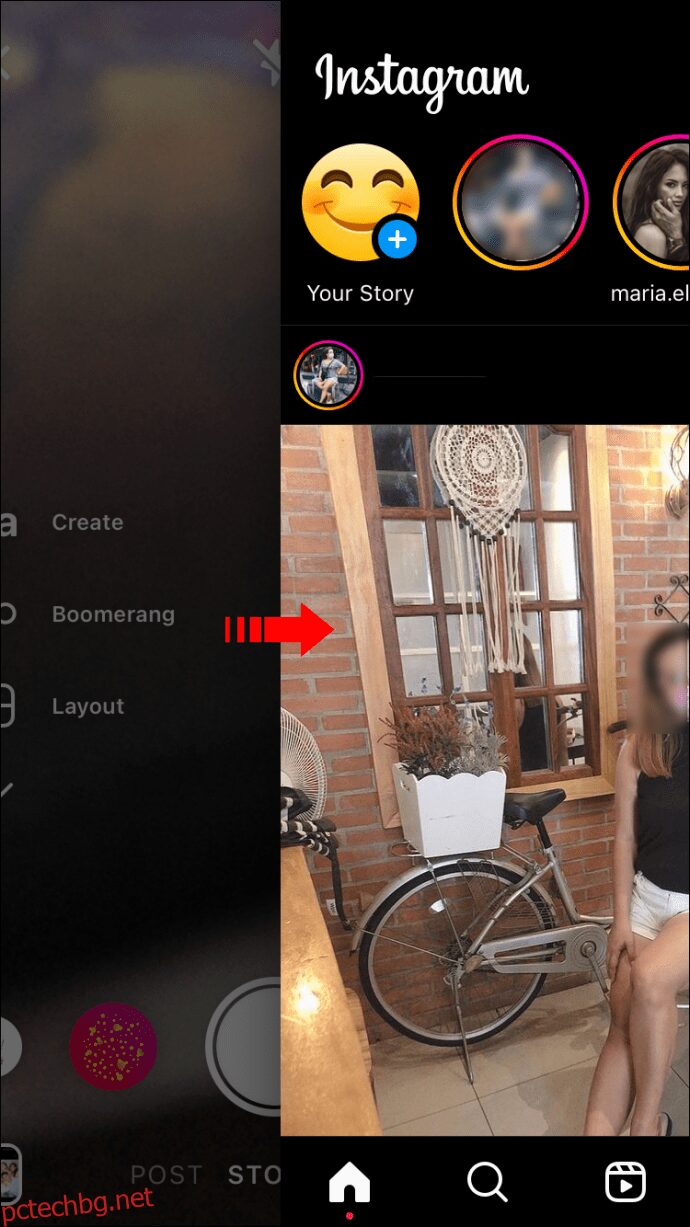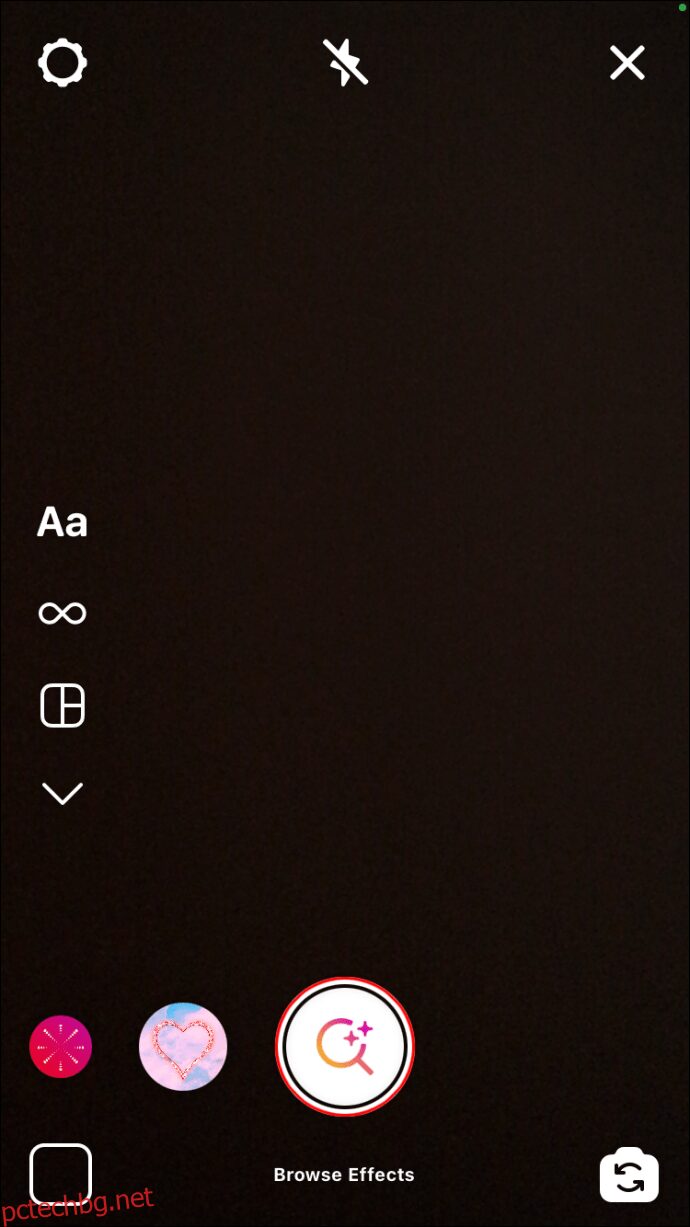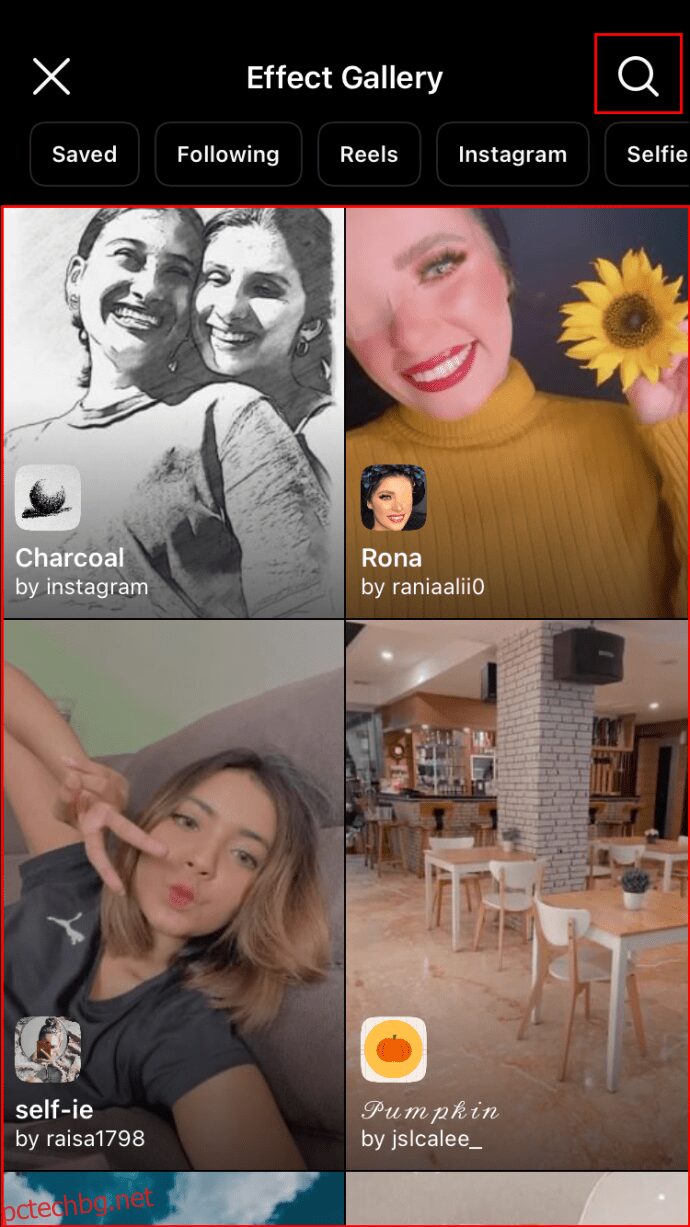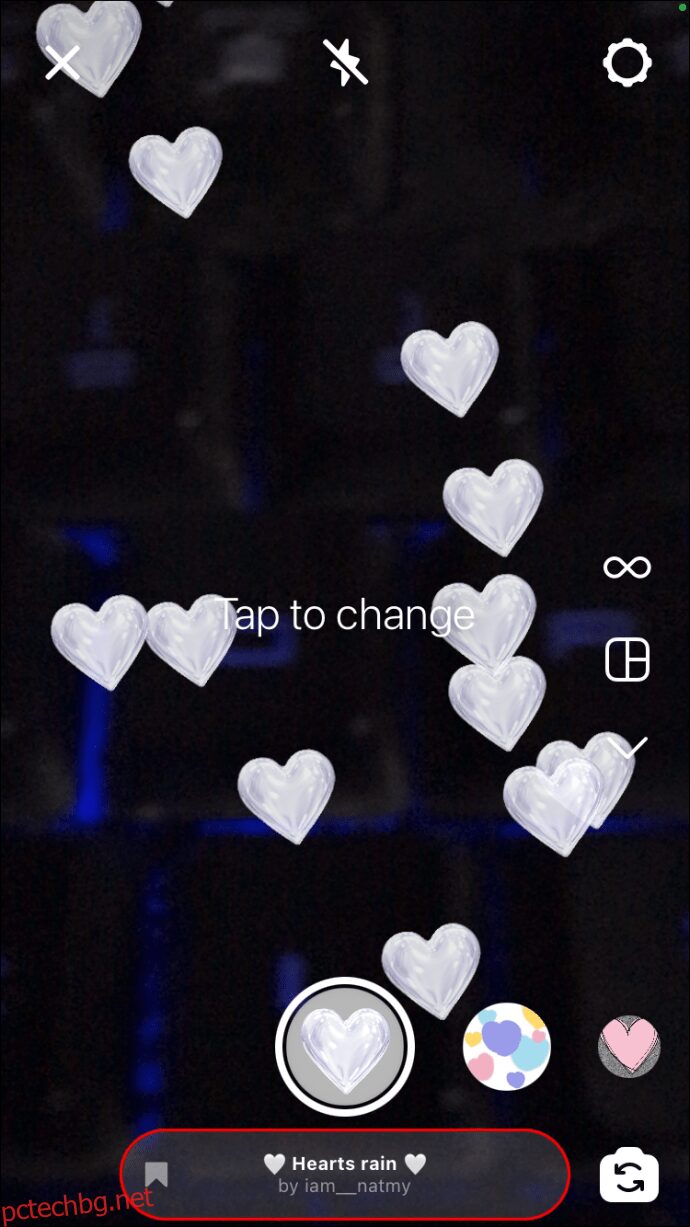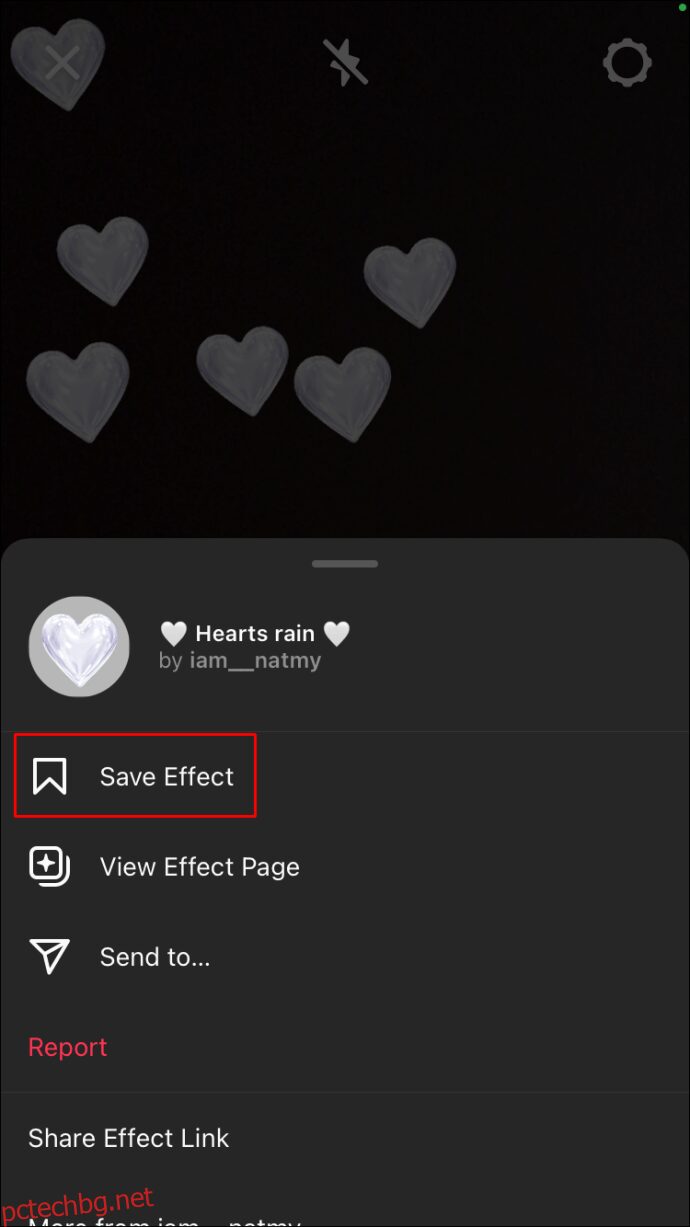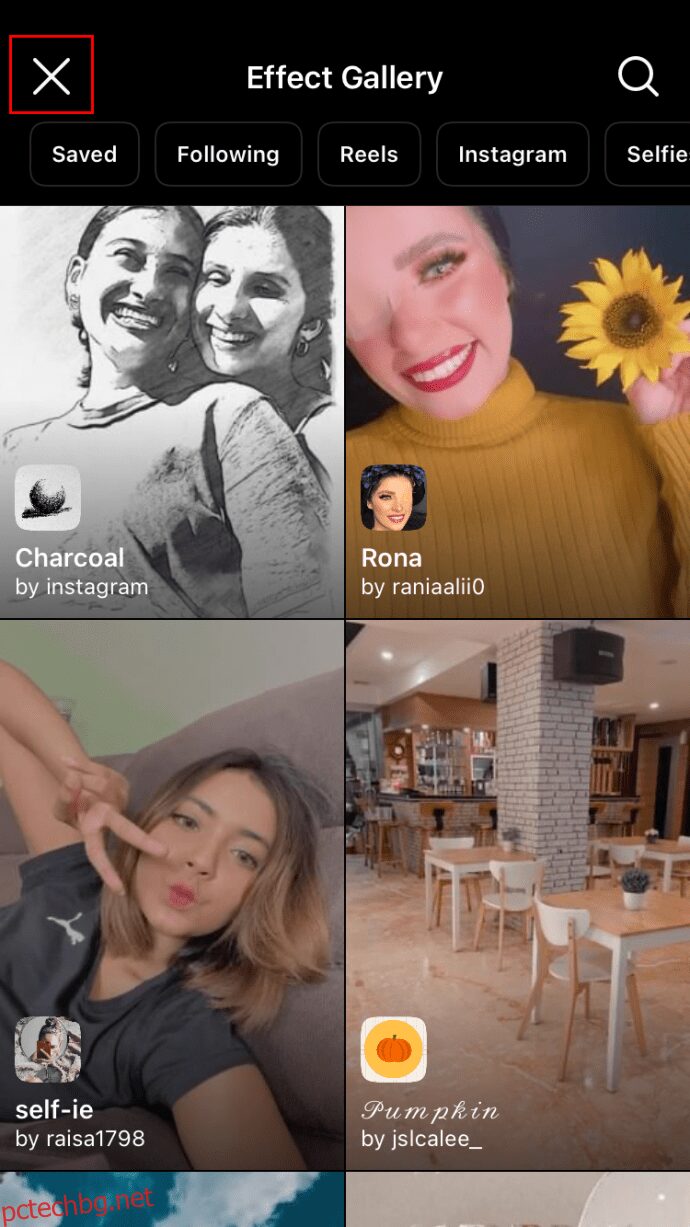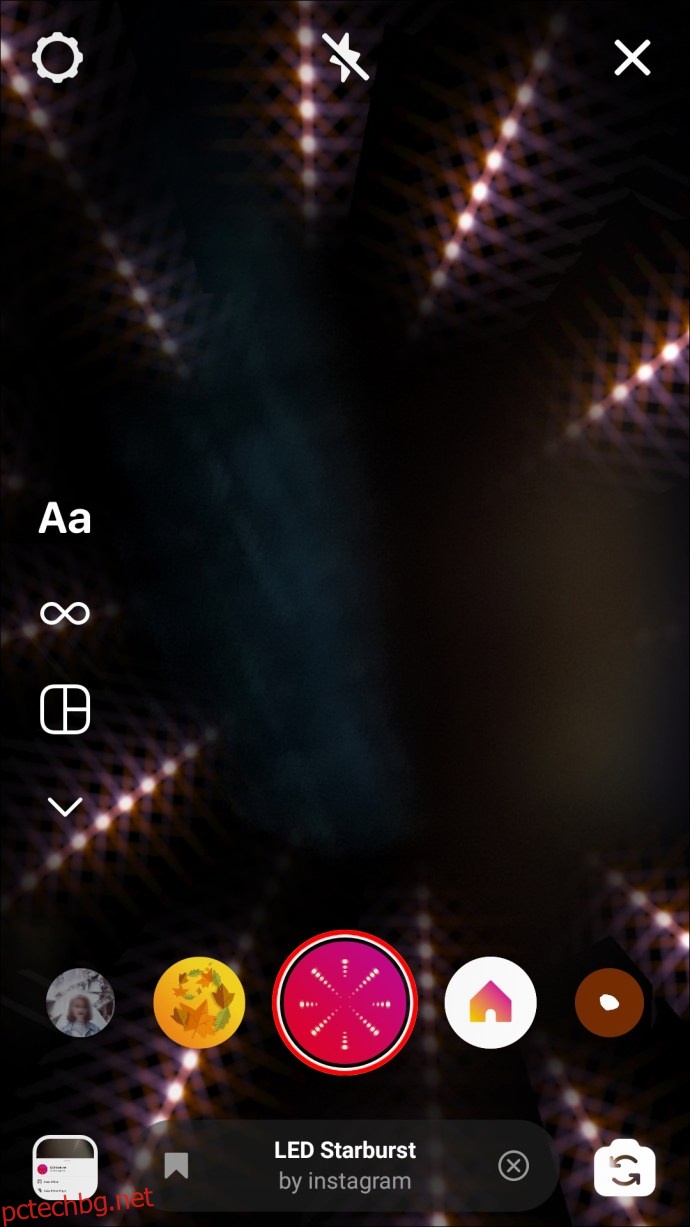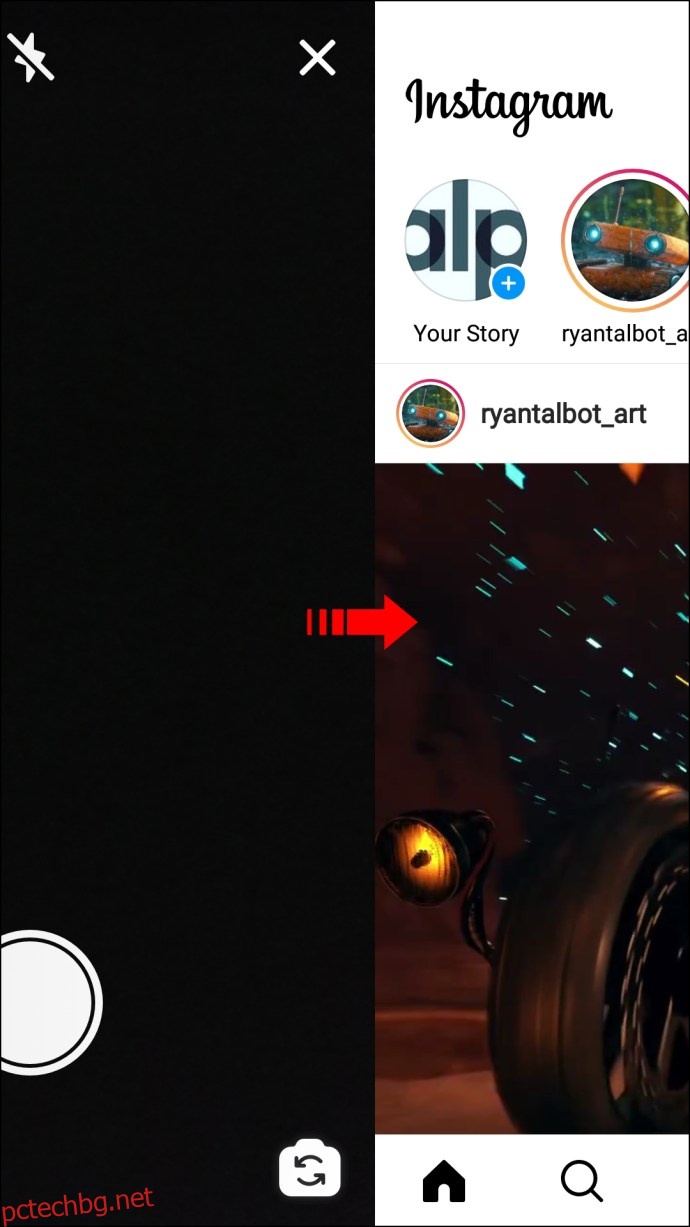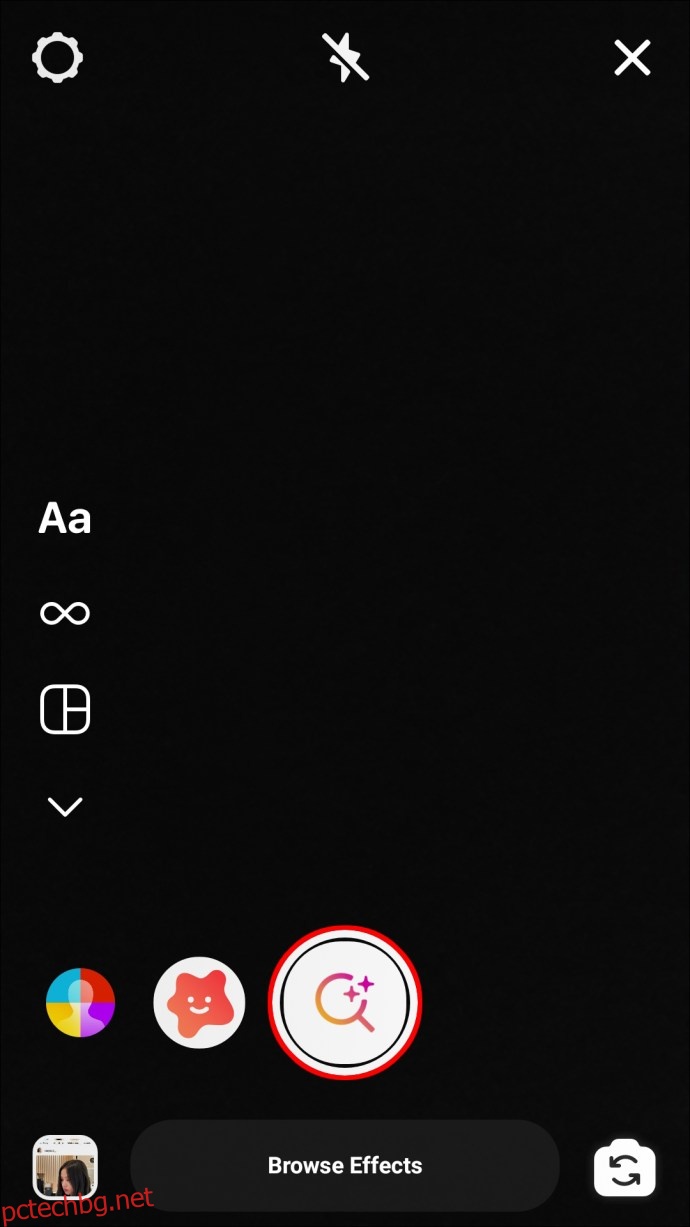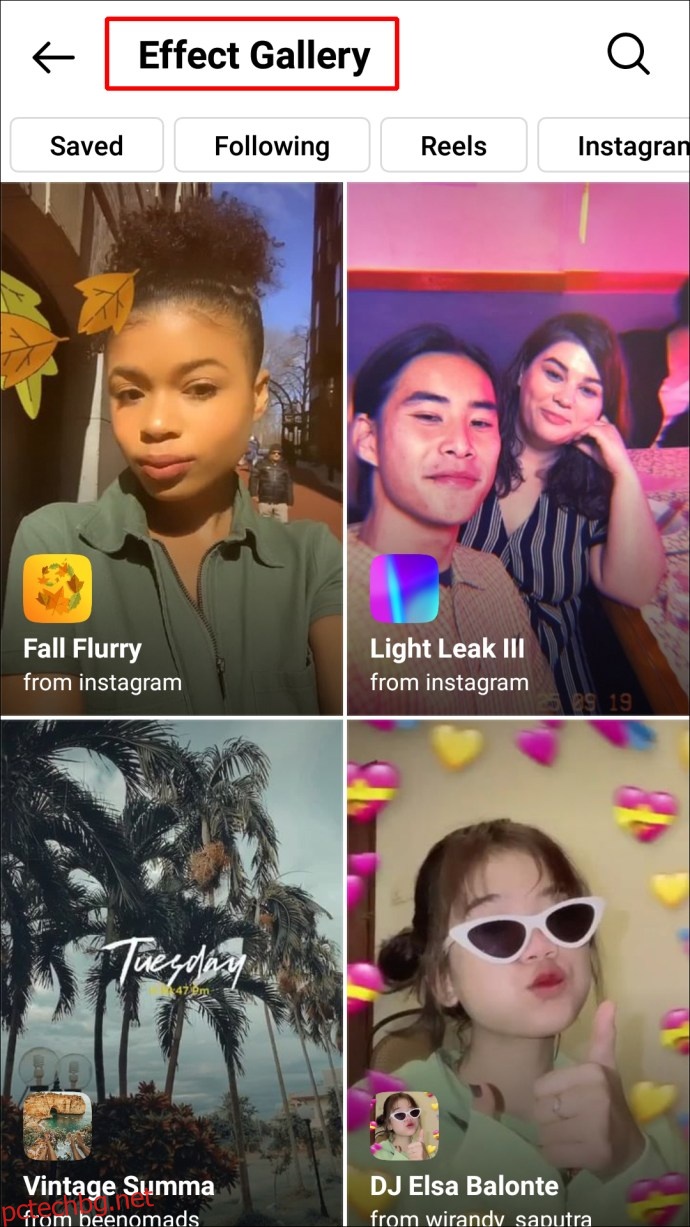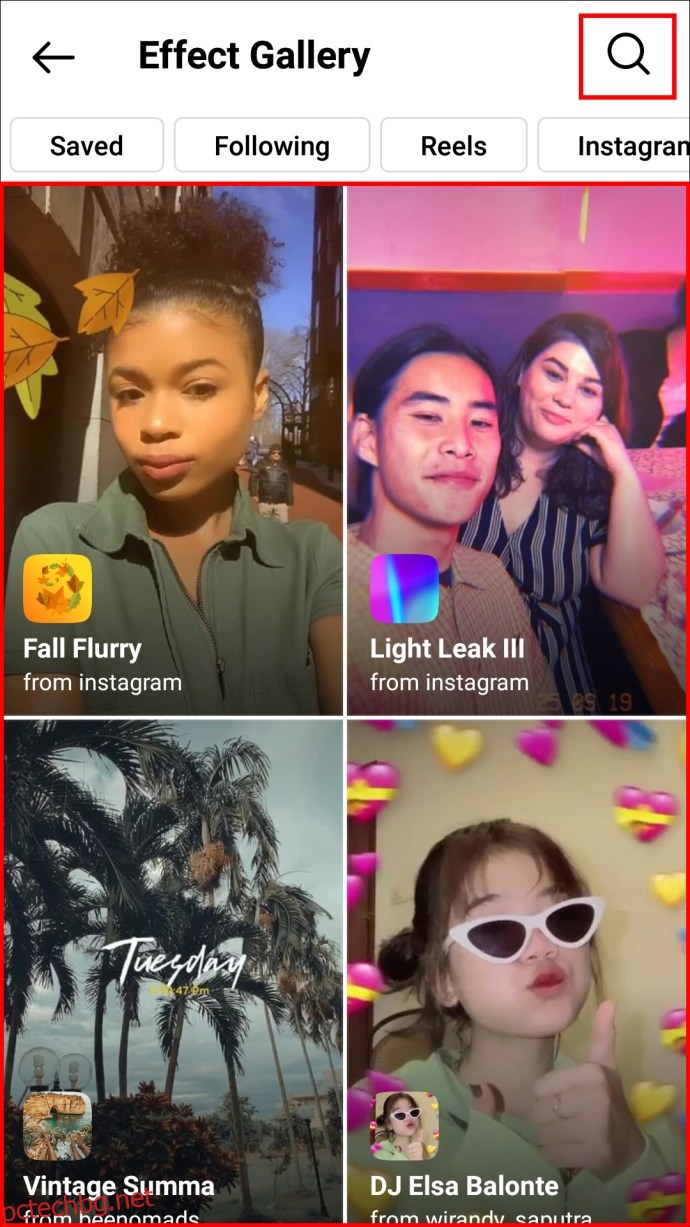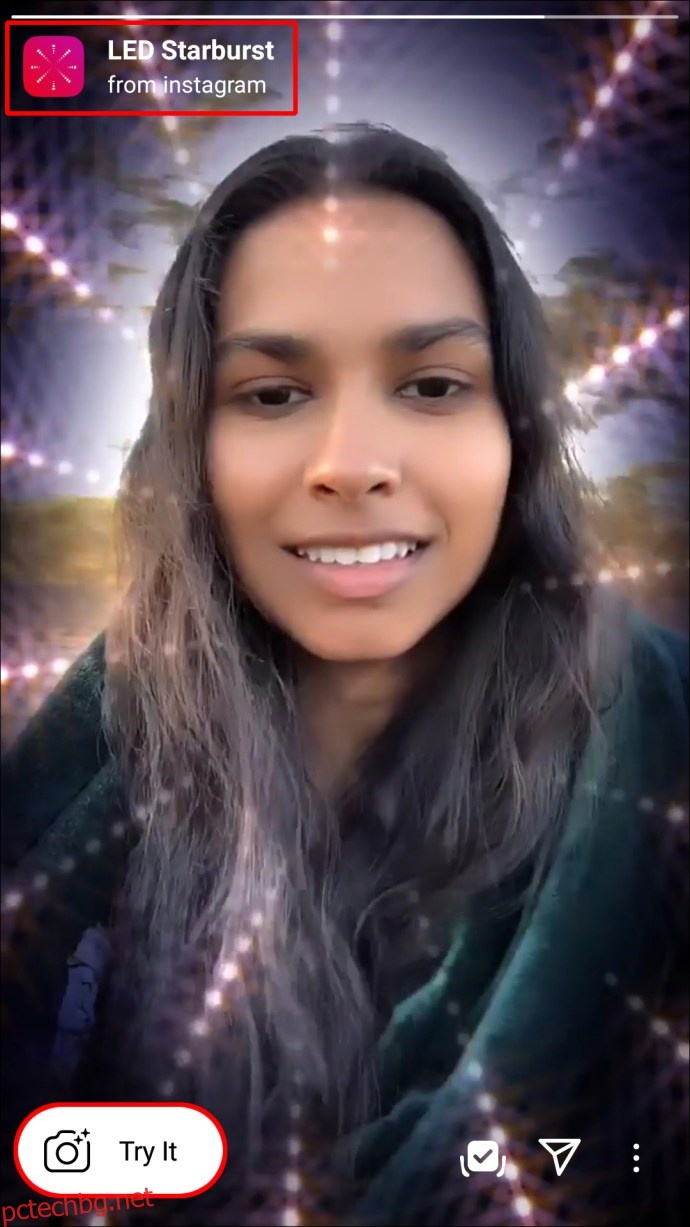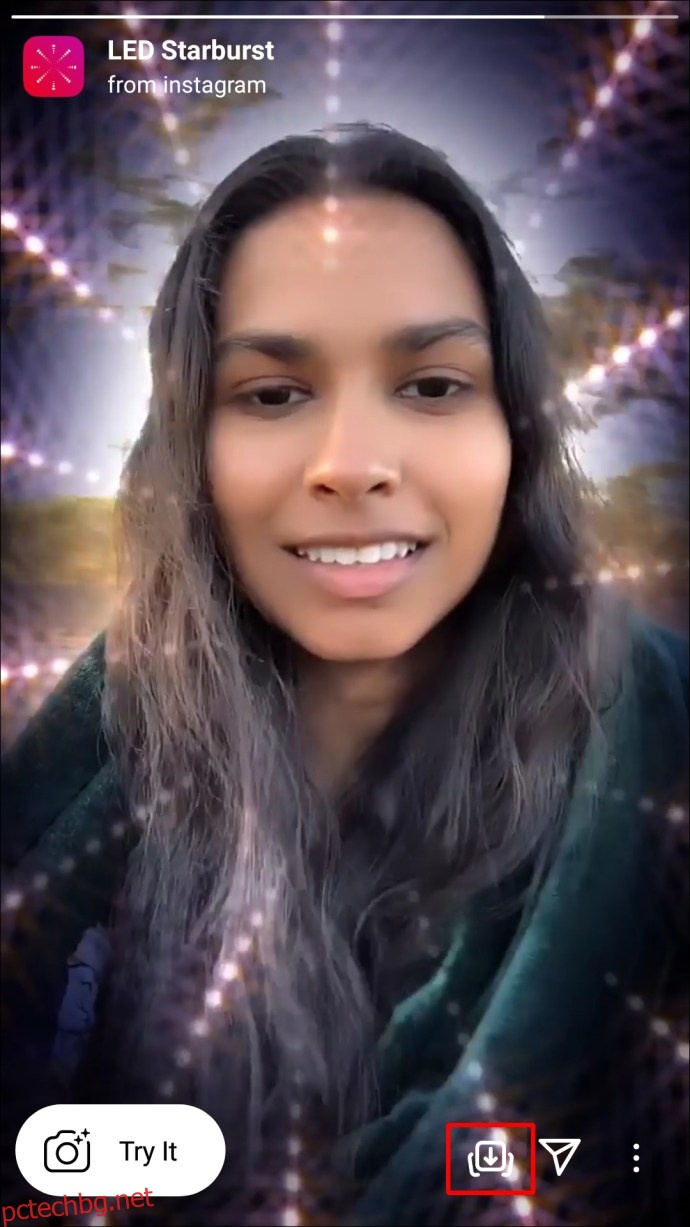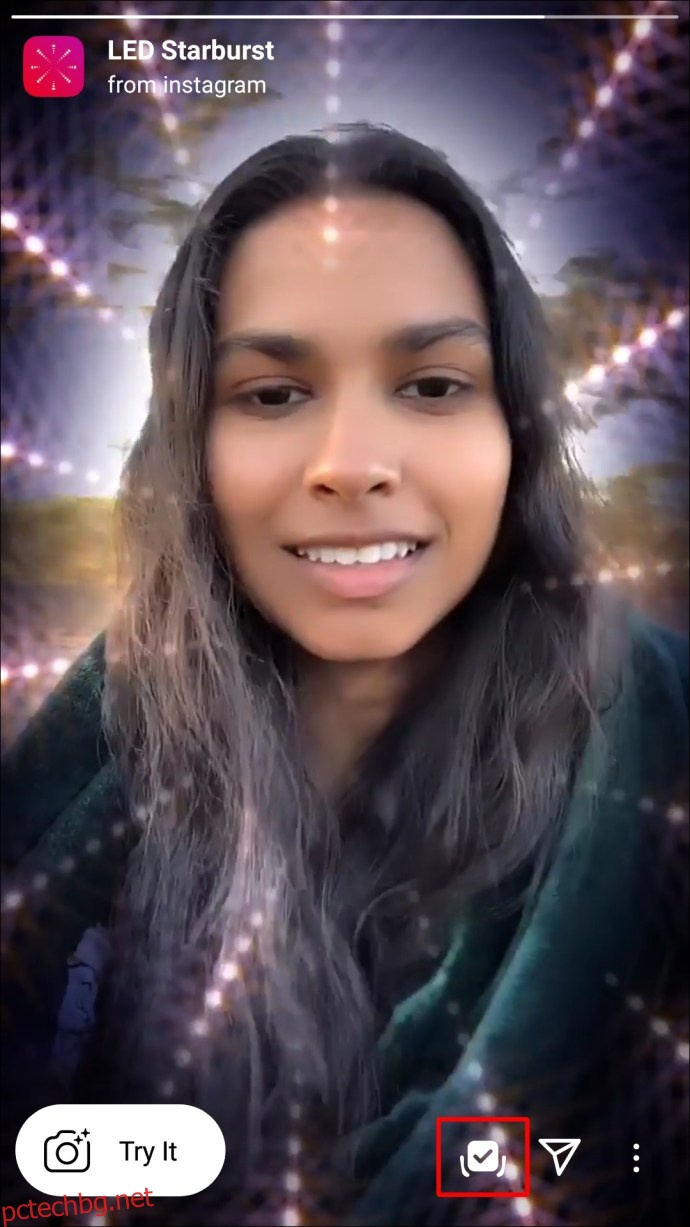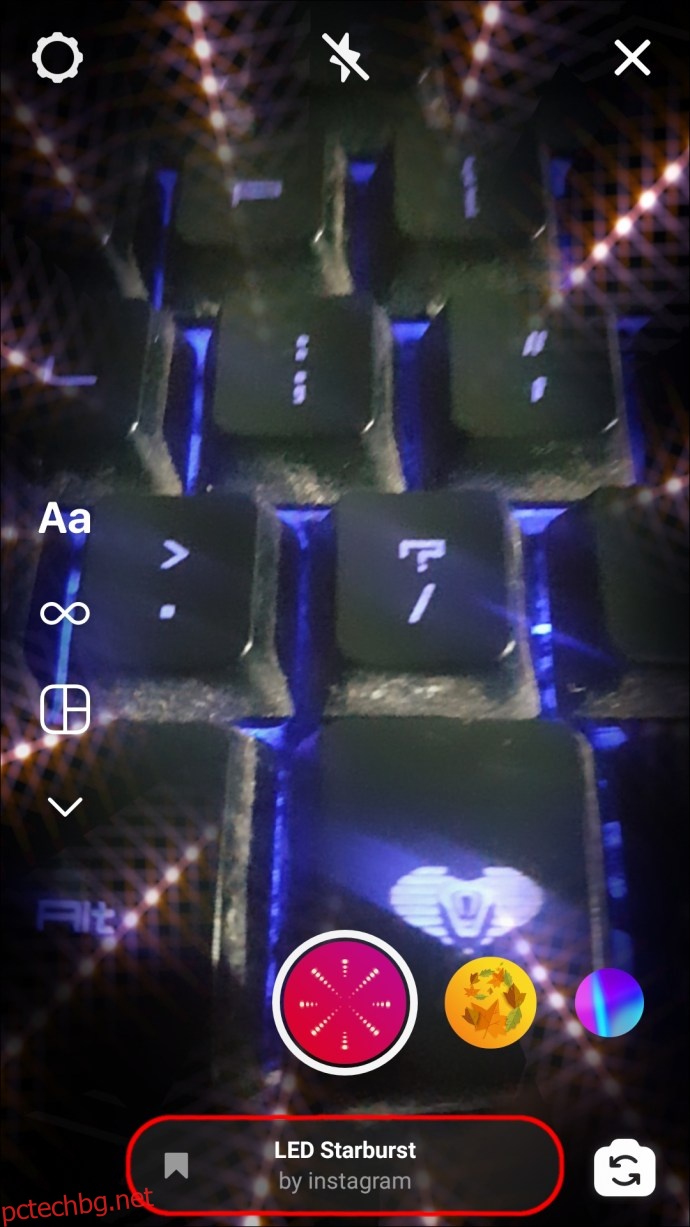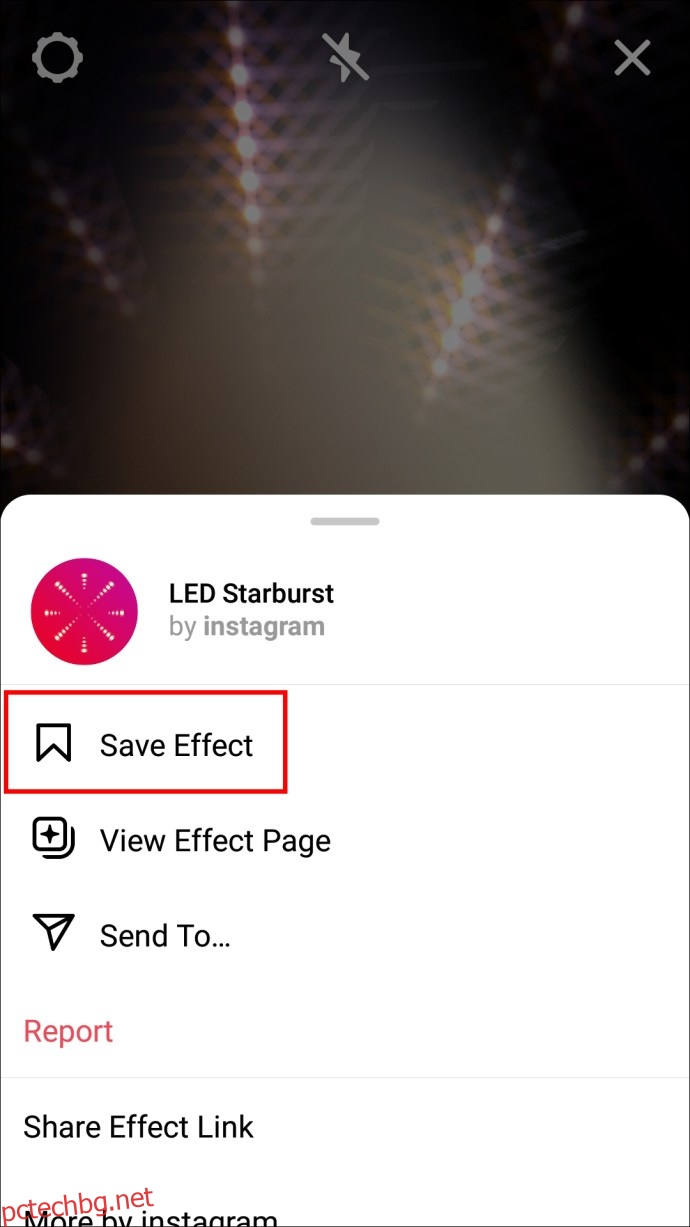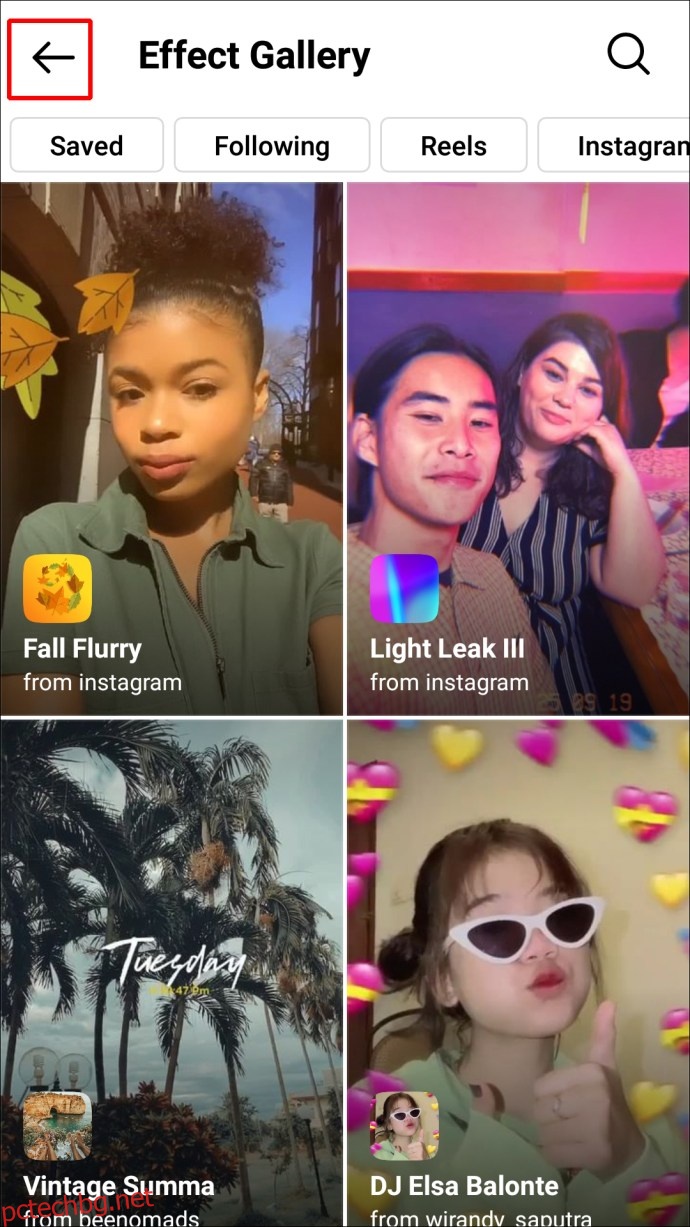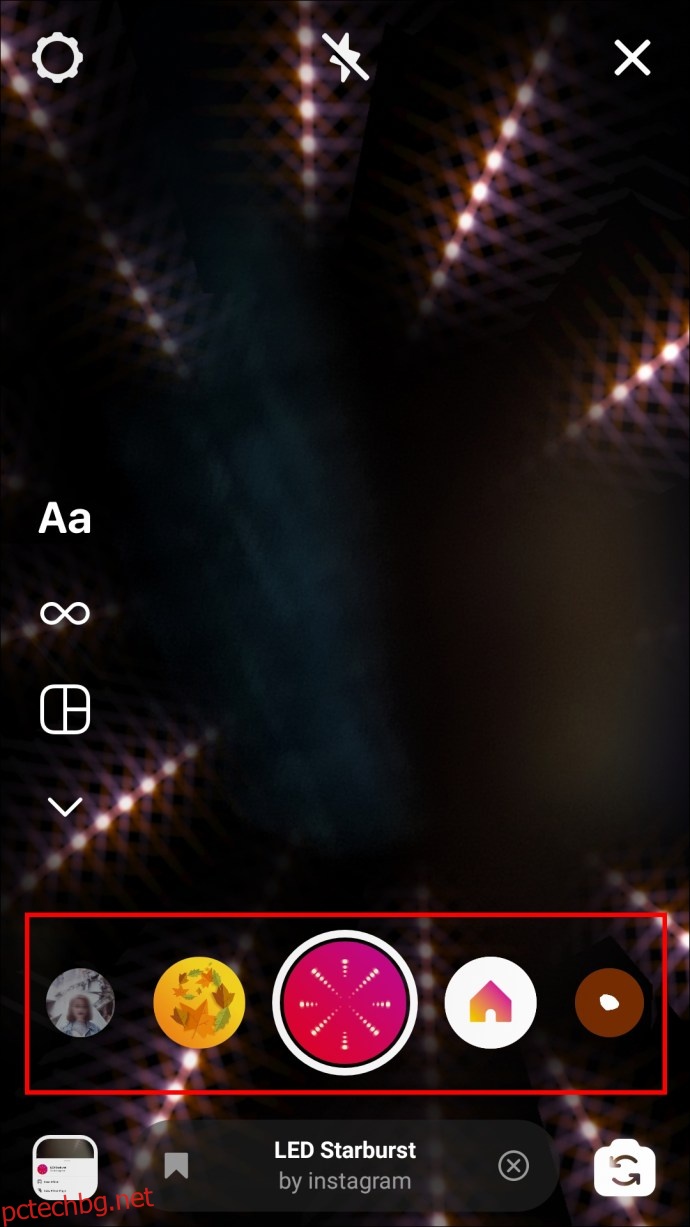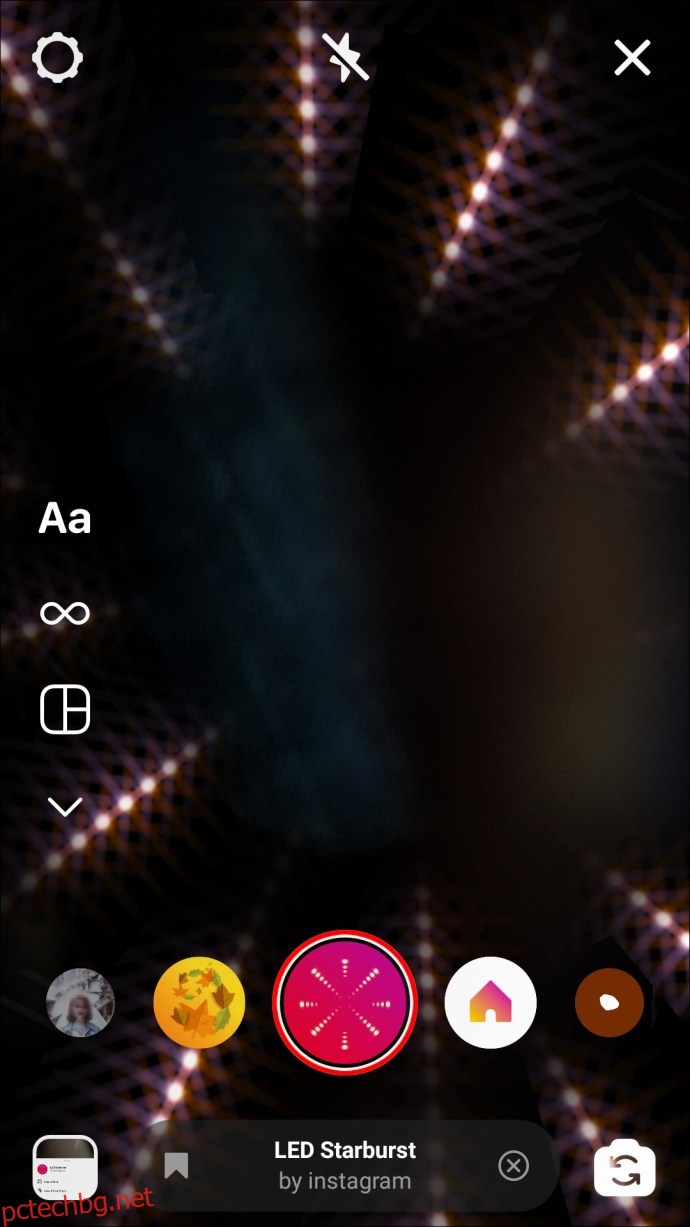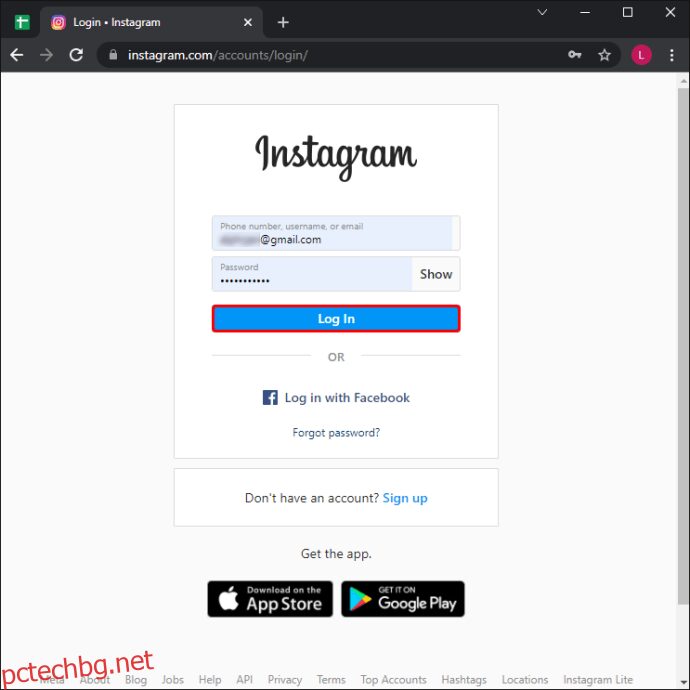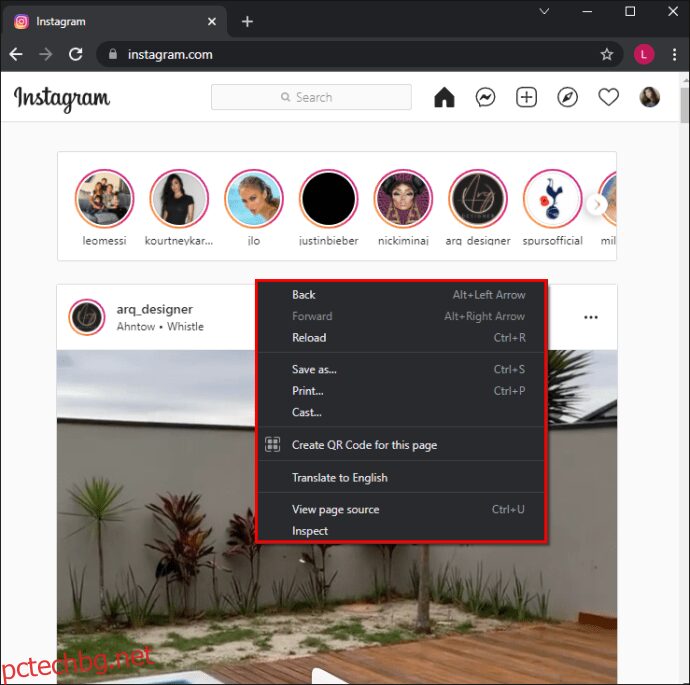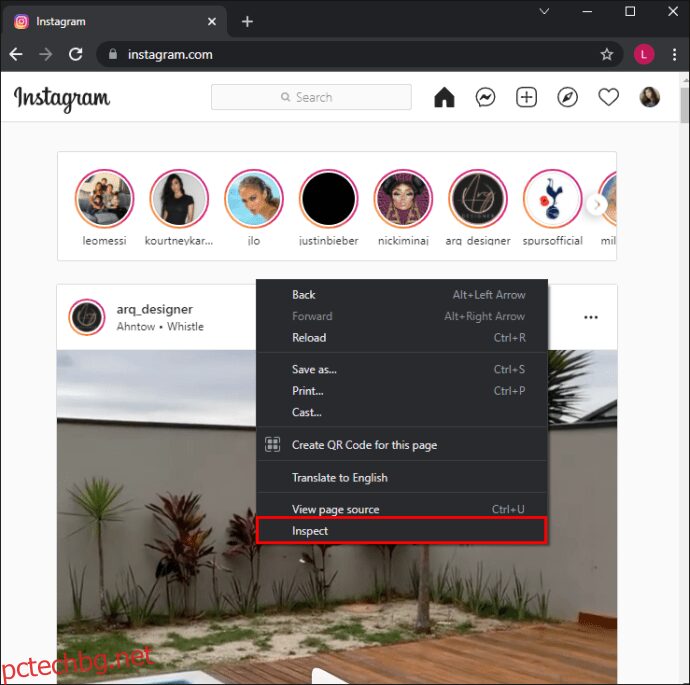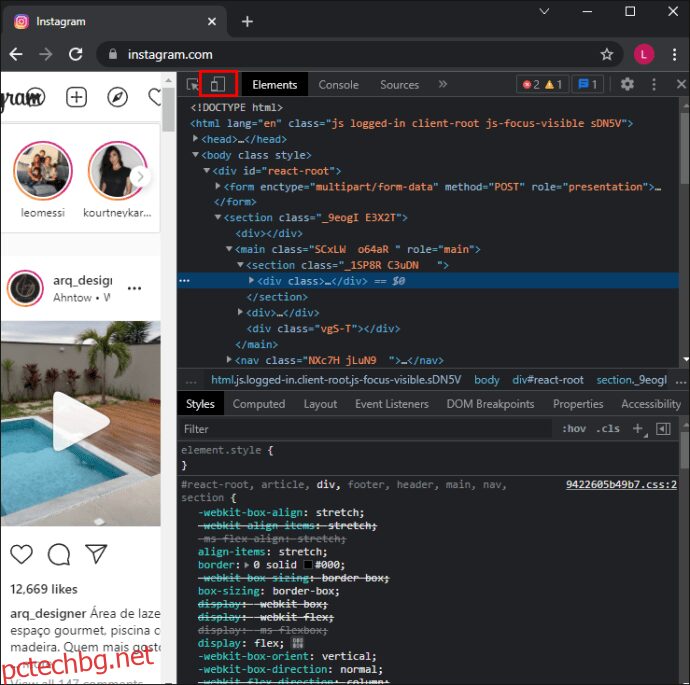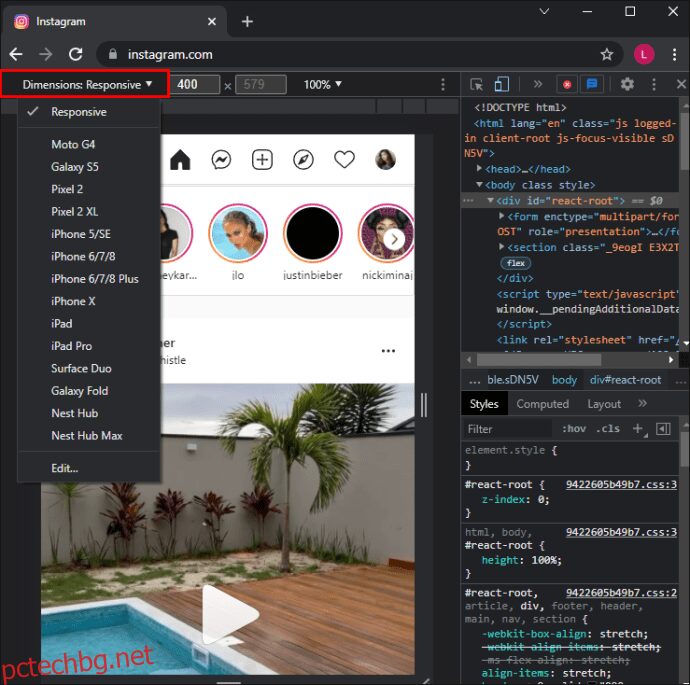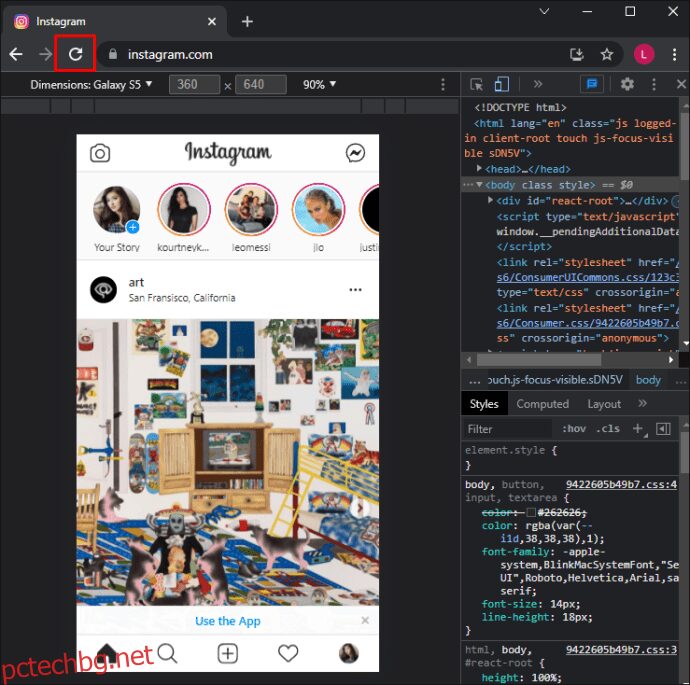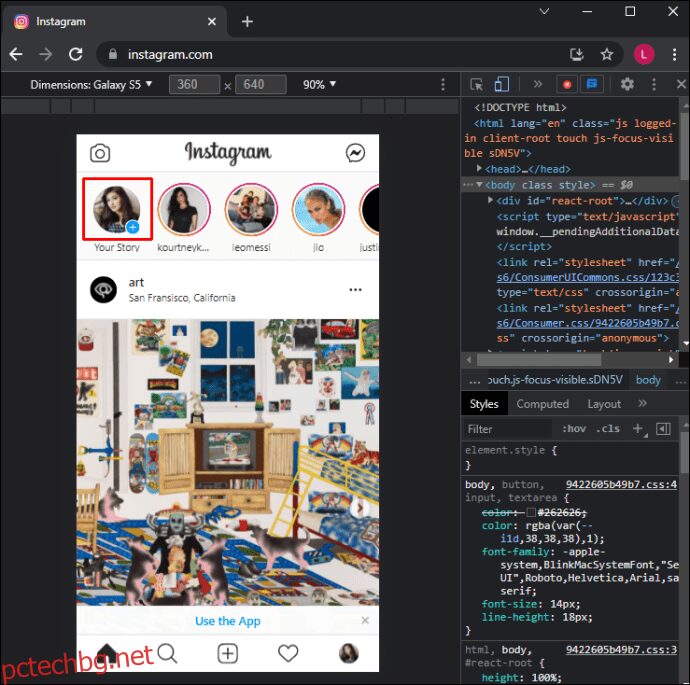Отминаха дните, когато Instagram предлагаше само оскъдни няколко опции за филтър за снимки. Сега ще намерите много начини да подобрите историите си в Instagram. За да използвате съществуващи филтри, просто трябва да изберете от предварително заредени опции за камера. И намирането на нови филтри за запазване във вашия фотоапарат също е сравнително лесно.

В тази статия ще обясним как да намерите, запазите и след това да добавите нов филтър към вашите истории в Instagram чрез мобилен телефон и десктоп.
Как да добавите филтри към Instagram Stories на iPhone
Ето как да търсите филтри, които да добавите към вашите IG истории:
Влезте в акаунта си в Instagram, след което плъзнете наляво по канала си с новини, за да получите достъп до камерата си.
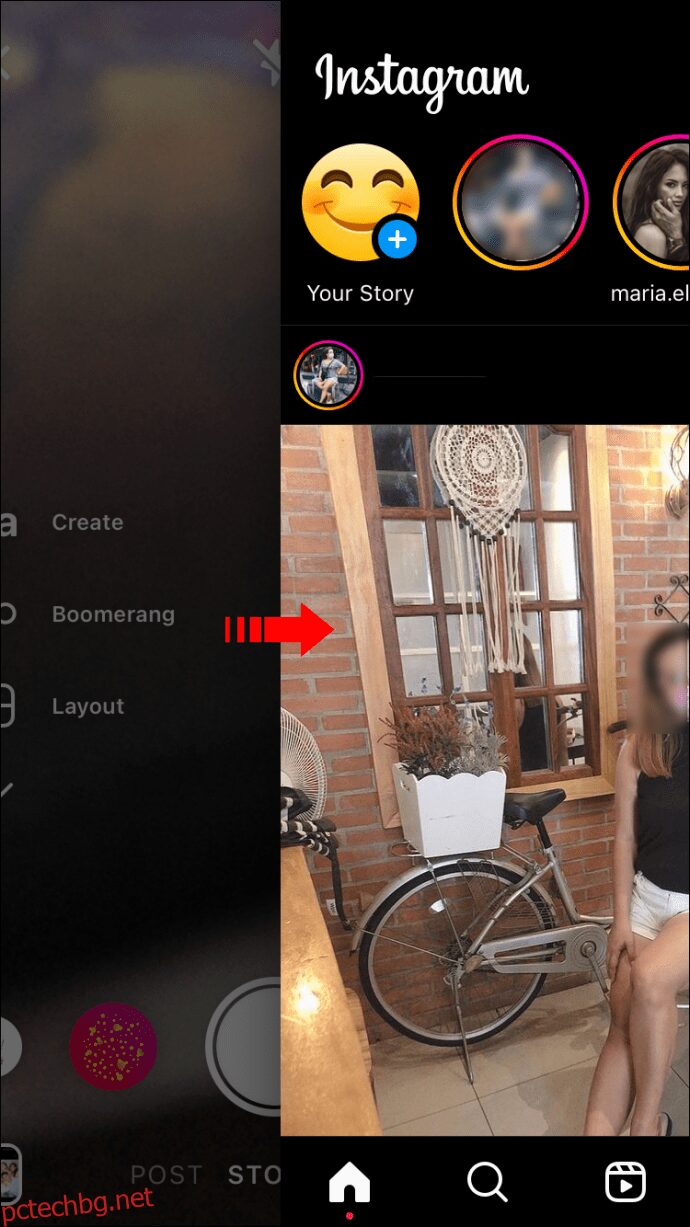 В лентата с менюта на екрана на камерата плъзнете наляво, докато видите опцията „Преглед на ефекти“, представена от лупа.
В лентата с менюта на екрана на камерата плъзнете наляво, докато видите опцията „Преглед на ефекти“, представена от лупа.
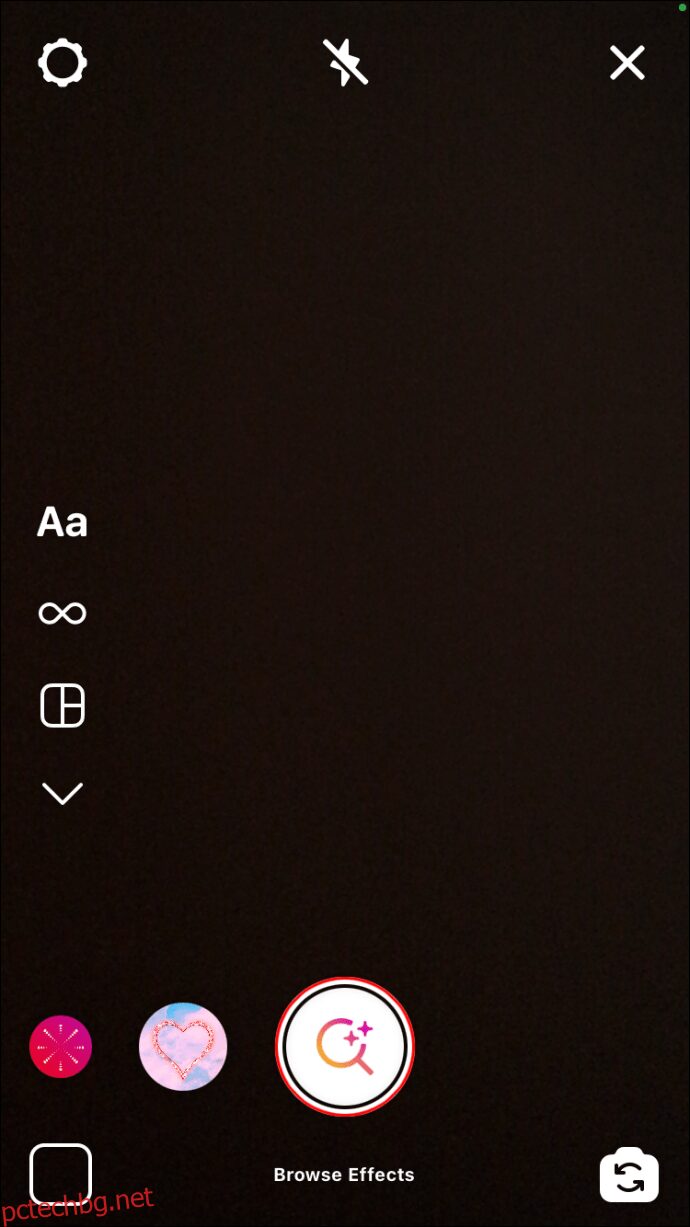 Изберете го, за да получите достъп до „Галерия с ефекти“.
Изберете го, за да получите достъп до „Галерия с ефекти“.
 Изберете филтър от популярните на началната страница или прегледайте и изберете категории в горната част. Или можете да докоснете лупата в горния десен ъгъл, за да търсите филтри.
Изберете филтър от популярните на началната страница или прегледайте и изберете категории в горната част. Или можете да докоснете лупата в горния десен ъгъл, за да търсите филтри.
За да запазите филтъра на вашия iPhone:
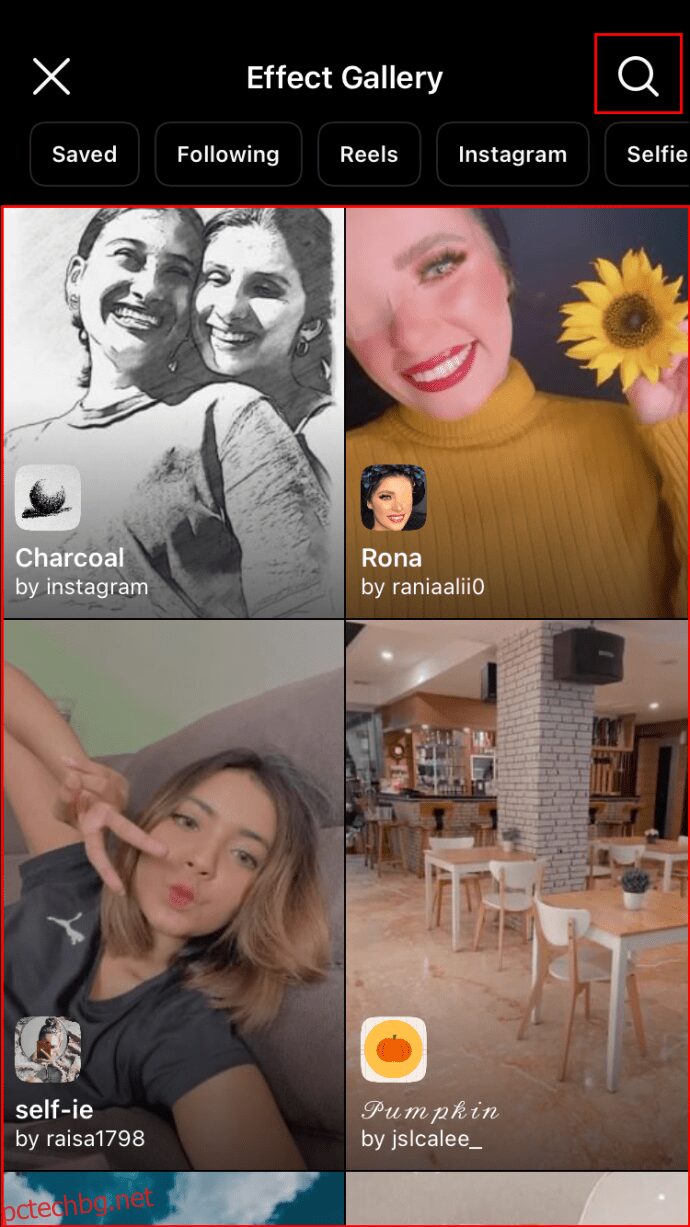 В „Галерия с ефекти“ изберете филтъра, който искате да опитате, след което изчакайте да се стартира страницата за визуализация.
В „Галерия с ефекти“ изберете филтъра, който искате да опитате, след което изчакайте да се стартира страницата за визуализация.
 Докоснете иконата за изтегляне долу вдясно, за да запазите филтъра във вашата камера.
Иконата със стрелка ще се покаже като отметка, след като филтърът бъде запазен.
В горния десен ъгъл на екрана за преглед на филтъра докоснете „X“ или се върнете към „Галерия с ефекти“, като плъзнете надолу.
Докоснете иконата за изтегляне долу вдясно, за да запазите филтъра във вашата камера.
Иконата със стрелка ще се покаже като отметка, след като филтърът бъде запазен.
В горния десен ъгъл на екрана за преглед на филтъра докоснете „X“ или се върнете към „Галерия с ефекти“, като плъзнете надолу.
 По време на визуализацията в долната част на екрана докоснете името на филтъра, за да изведете опцията „Запазване на ефекта“.
По време на визуализацията в долната част на екрана докоснете името на филтъра, за да изведете опцията „Запазване на ефекта“.
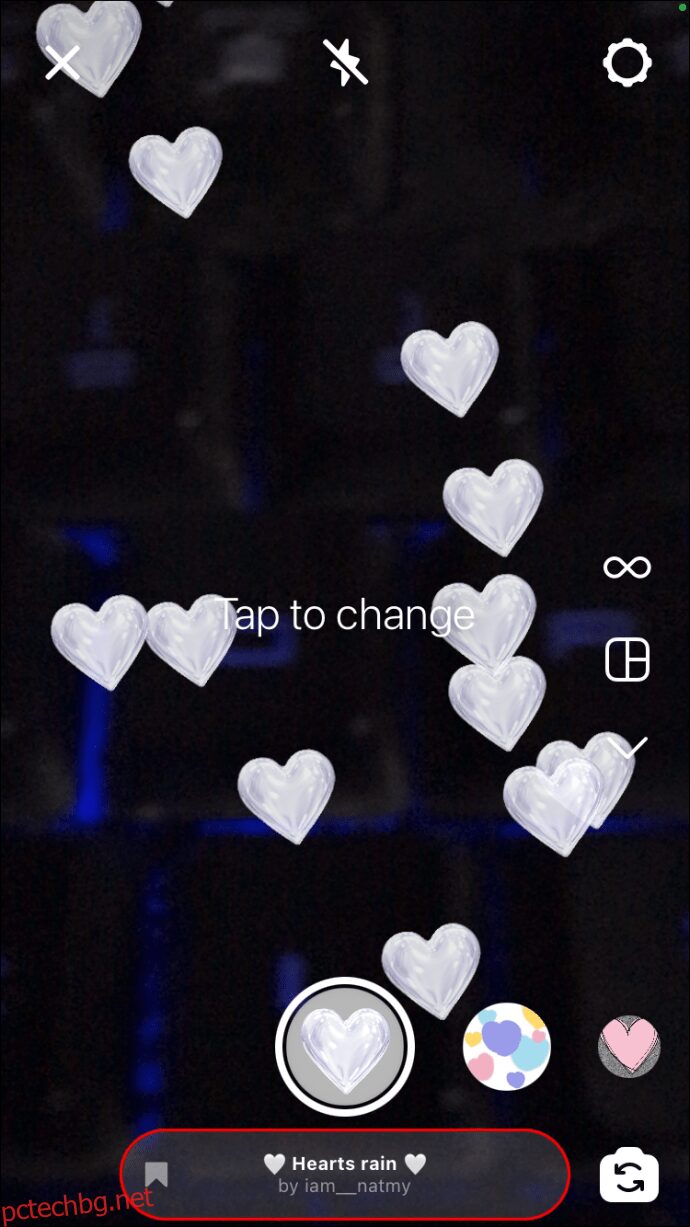 Докоснете го, за да запазите филтъра във вашата камера.
Докоснете го, за да запазите филтъра във вашата камера.
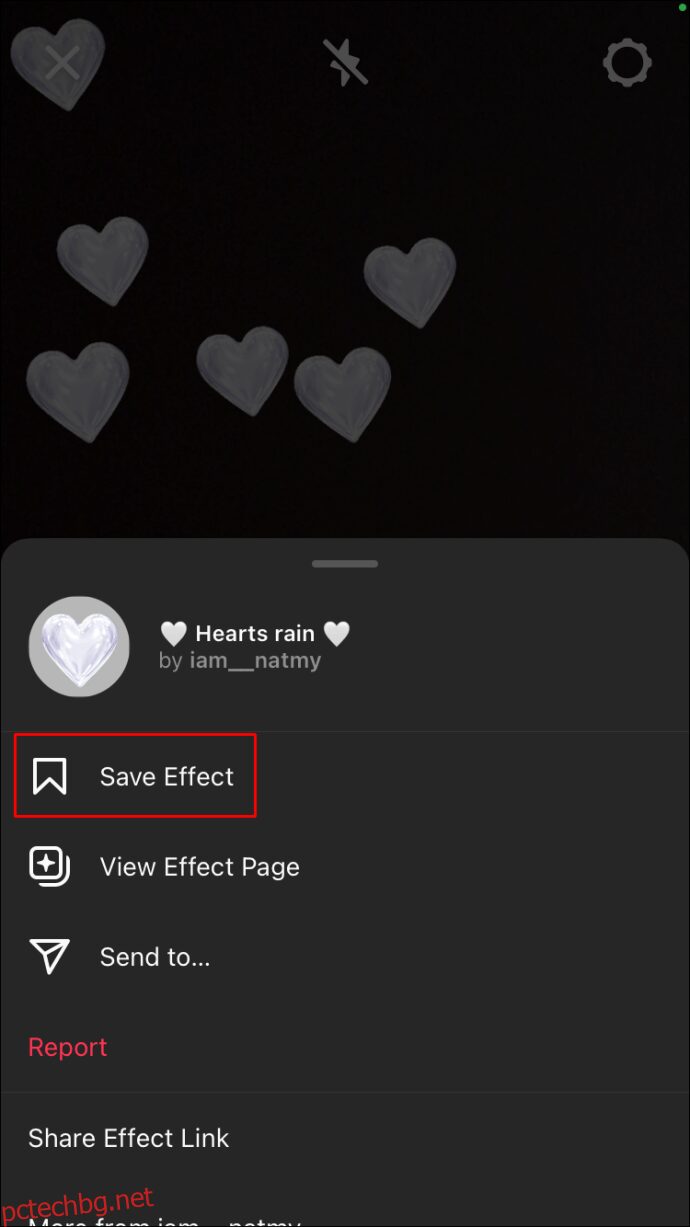 Натиснете „X“ в горния ляв ъгъл, за да излезете от „Галерия с ефекти“.
Натиснете „X“ в горния ляв ъгъл, за да излезете от „Галерия с ефекти“.
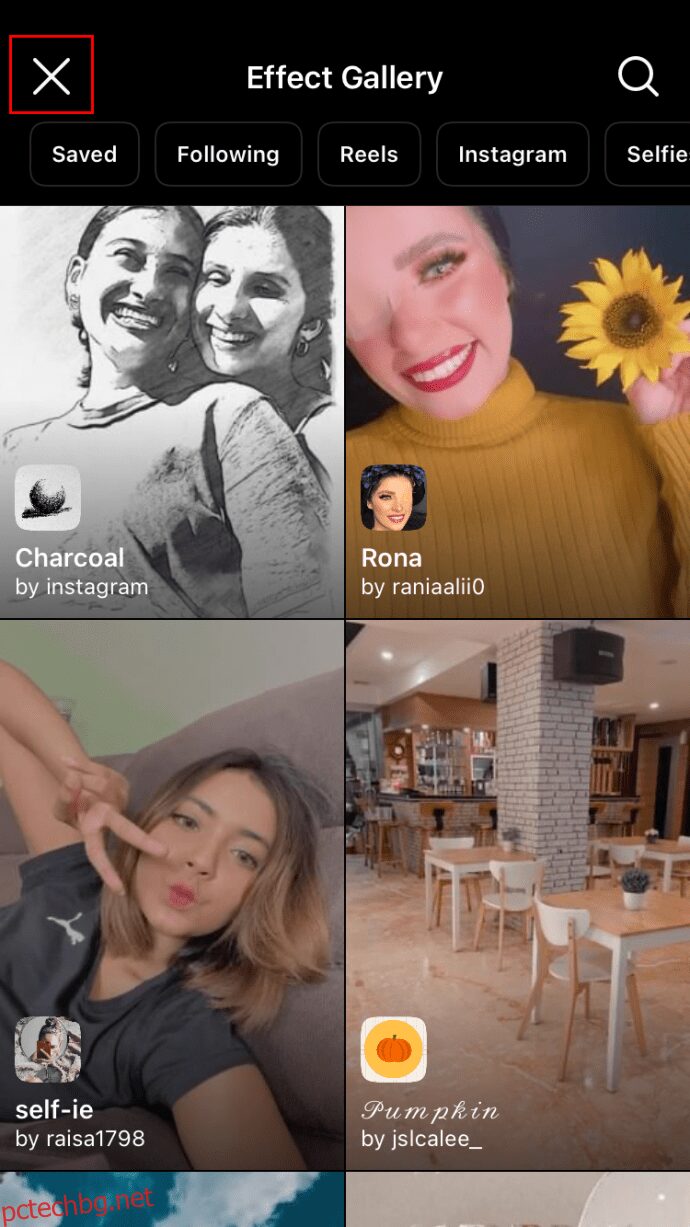
Вече имате достъп до филтъра от менюто.
За да добавите филтъра към вашата IG история:
В долния десен ъгъл на камерата докоснете иконата на усмивка, за да получите достъп до запазения филтър.
 Изберете филтъра, след което докоснете или задръжте бутона с бял кръг, за да направите снимка или видеоклип. Това ще направи снимката или видеоклипа с включен филтър. Като алтернатива, докоснете иконата „Camera Roll“ долу вляво, за да изберете съществуваща снимка или видеоклип.
Изберете филтъра, след което докоснете или задръжте бутона с бял кръг, за да направите снимка или видеоклип. Това ще направи снимката или видеоклипа с включен филтър. Като алтернатива, докоснете иконата „Camera Roll“ долу вляво, за да изберете съществуваща снимка или видеоклип.
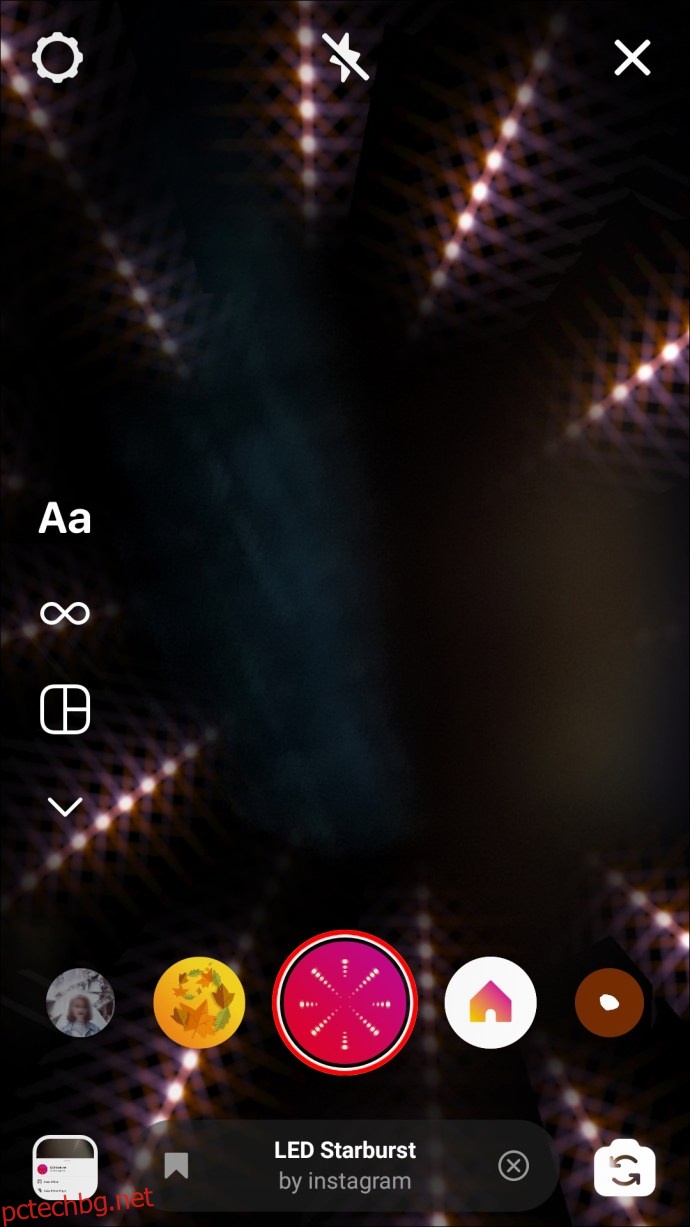 В долния ляв ъгъл докоснете „Вашата история“.
В долния ляв ъгъл докоснете „Вашата история“.

Вашата филтрирана снимка или видео ще бъде добавена към ежедневната ви история.
Как да добавите филтри към Instagram Stories на устройство с Android
За да търсите филтри, които да добавите към вашата IG история, следвайте тези стъпки:
Стартирайте IG, след което влезте в камерата, като плъзнете наляво по новинарската си лента.
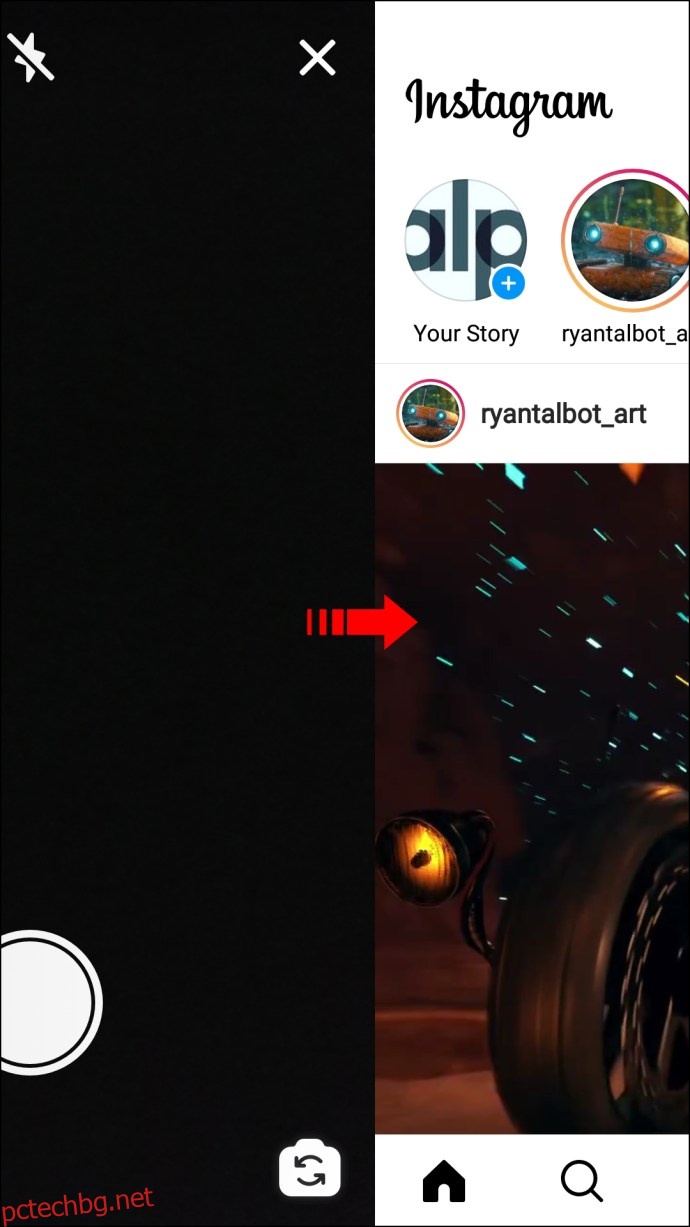 През лентата с менюта на екрана на камерата плъзнете наляво, за да стигнете до опцията „Преглед на ефекти“.
През лентата с менюта на екрана на камерата плъзнете наляво, за да стигнете до опцията „Преглед на ефекти“.
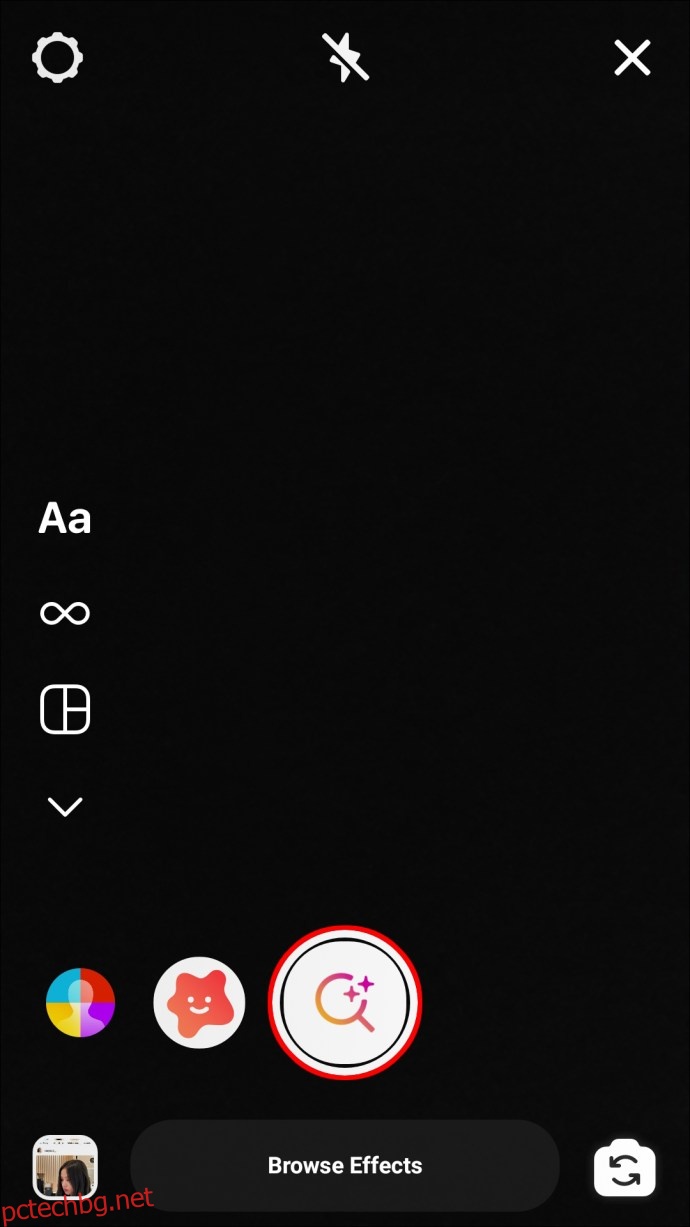 Докоснете го, за да получите достъп до „Галерия с ефекти“.
Докоснете го, за да получите достъп до „Галерия с ефекти“.
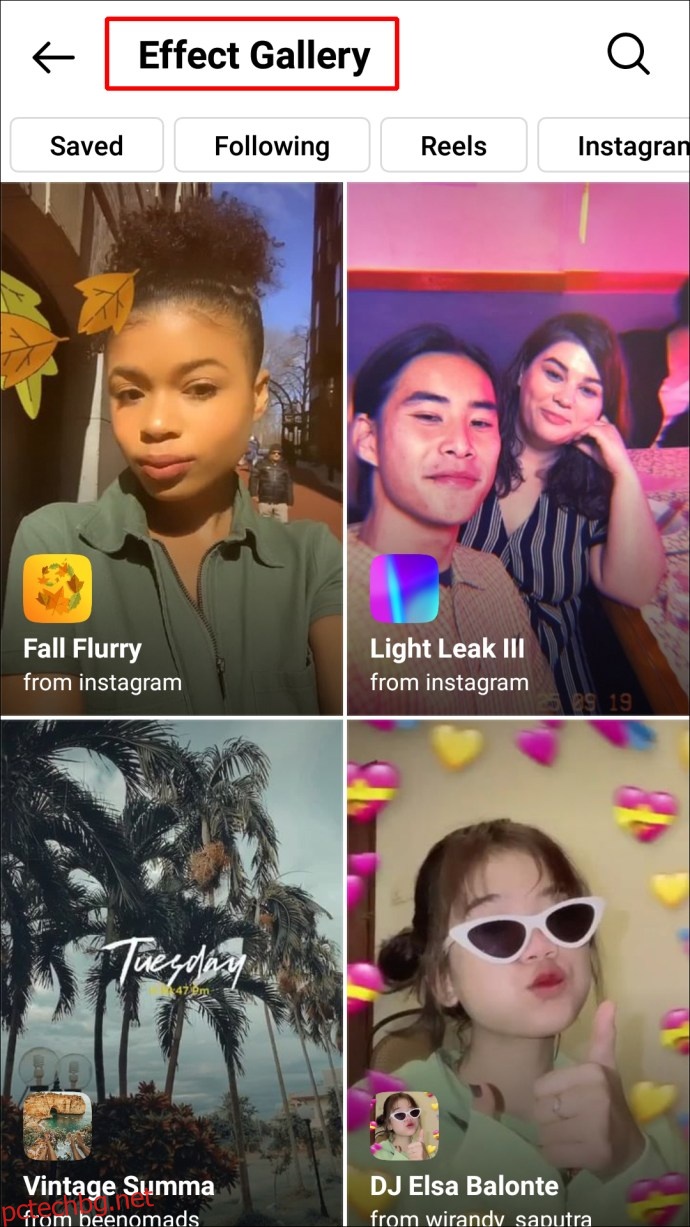 Изберете филтър от популярните на началната страница или превъртете и изберете категории в горната част. Като алтернатива, използвайте лупата в горния десен ъгъл, за да търсите филтри.
Изберете филтър от популярните на началната страница или превъртете и изберете категории в горната част. Като алтернатива, използвайте лупата в горния десен ъгъл, за да търсите филтри.
За да запазите филтъра на вашето устройство с Android:
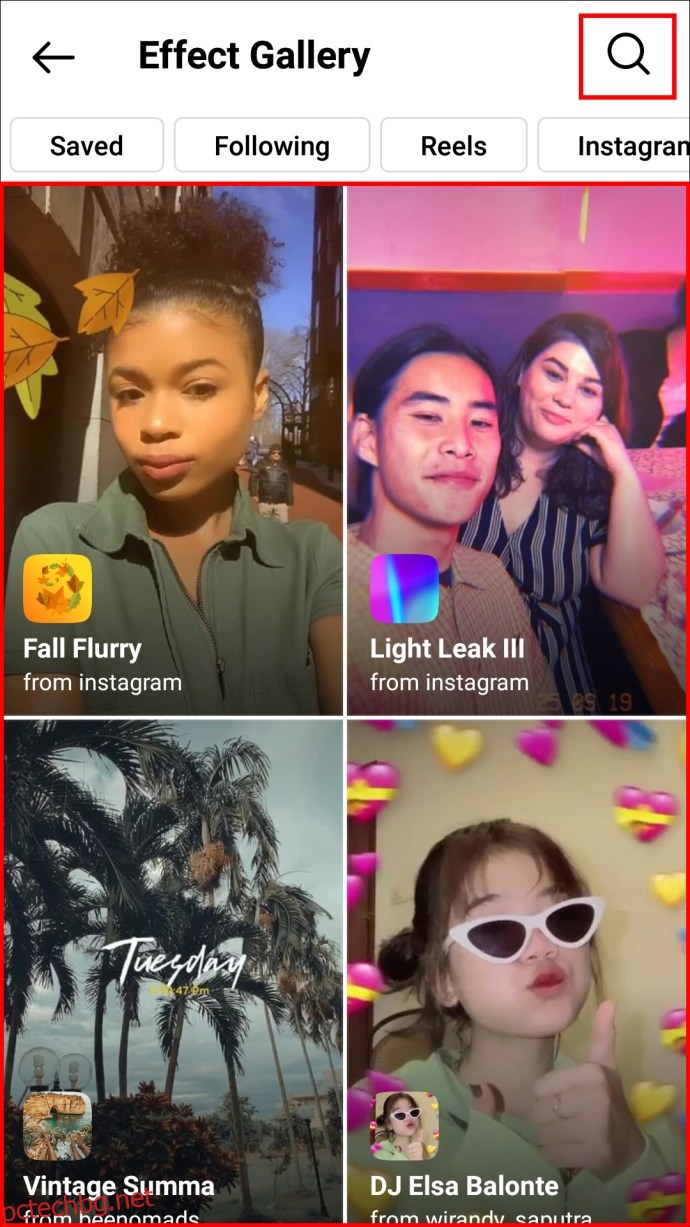 В „Галерия с ефекти“ изберете филтъра, който искате да опитате, и изчакайте визуализацията.
В „Галерия с ефекти“ изберете филтъра, който искате да опитате, и изчакайте визуализацията.
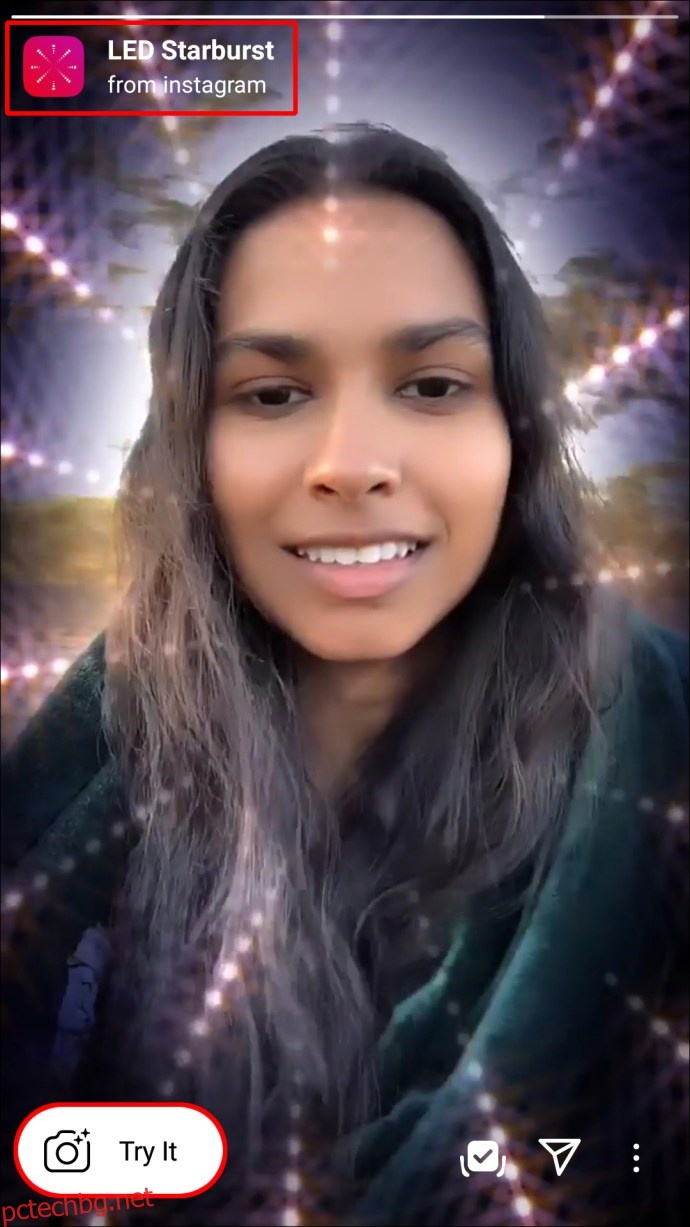 Изберете иконата за изтегляне долу вдясно, за да запазите филтъра във вашата камера.
Изберете иконата за изтегляне долу вдясно, за да запазите филтъра във вашата камера.
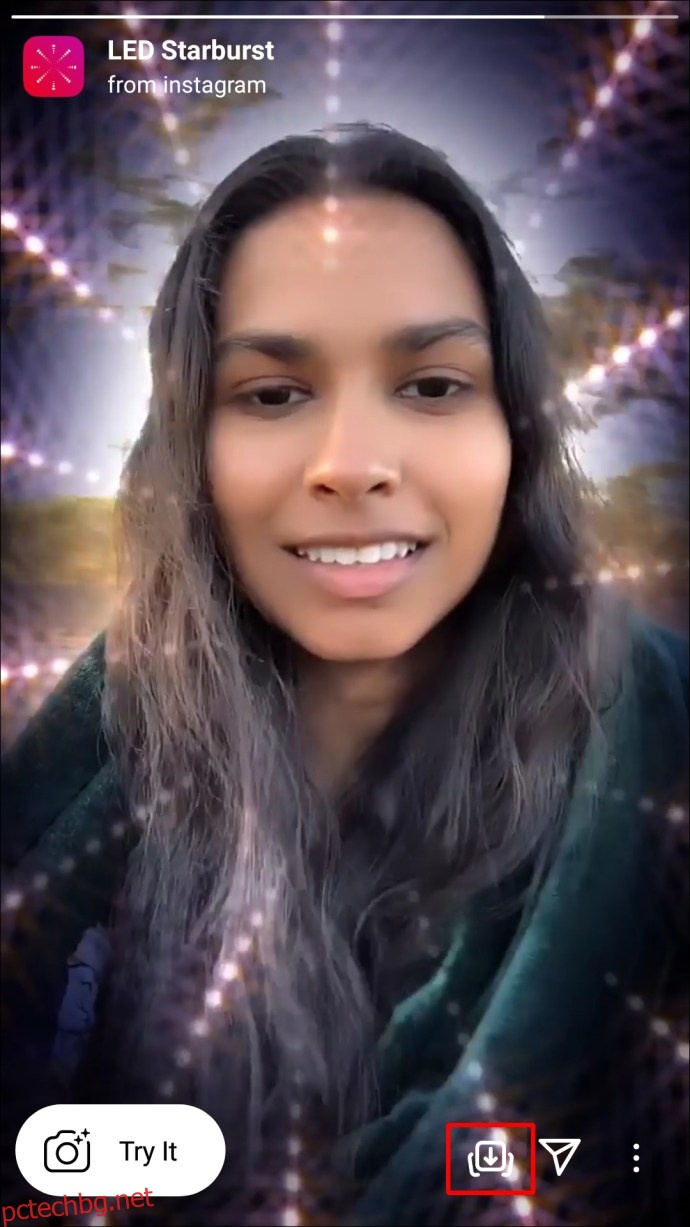 Иконата със стрелка ще се промени на отметка, когато филтърът бъде запазен.
Иконата със стрелка ще се промени на отметка, когато филтърът бъде запазен.
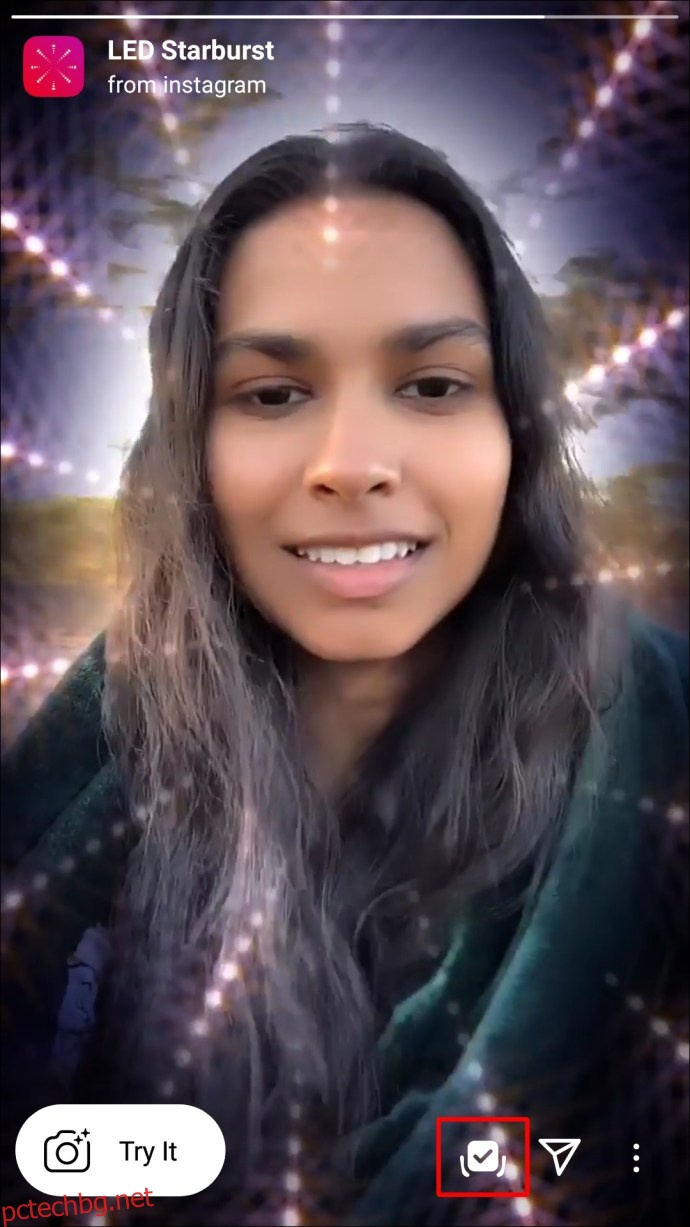 В горния десен ъгъл на екрана за преглед на филтъра докоснете „X“ или се върнете към „Галерия с ефекти“, като плъзнете надолу.
В долната част на екрана за предварителен преглед докоснете името на филтъра, за да изведете опцията „Запазване на ефекта“.
В горния десен ъгъл на екрана за преглед на филтъра докоснете „X“ или се върнете към „Галерия с ефекти“, като плъзнете надолу.
В долната част на екрана за предварителен преглед докоснете името на филтъра, за да изведете опцията „Запазване на ефекта“.
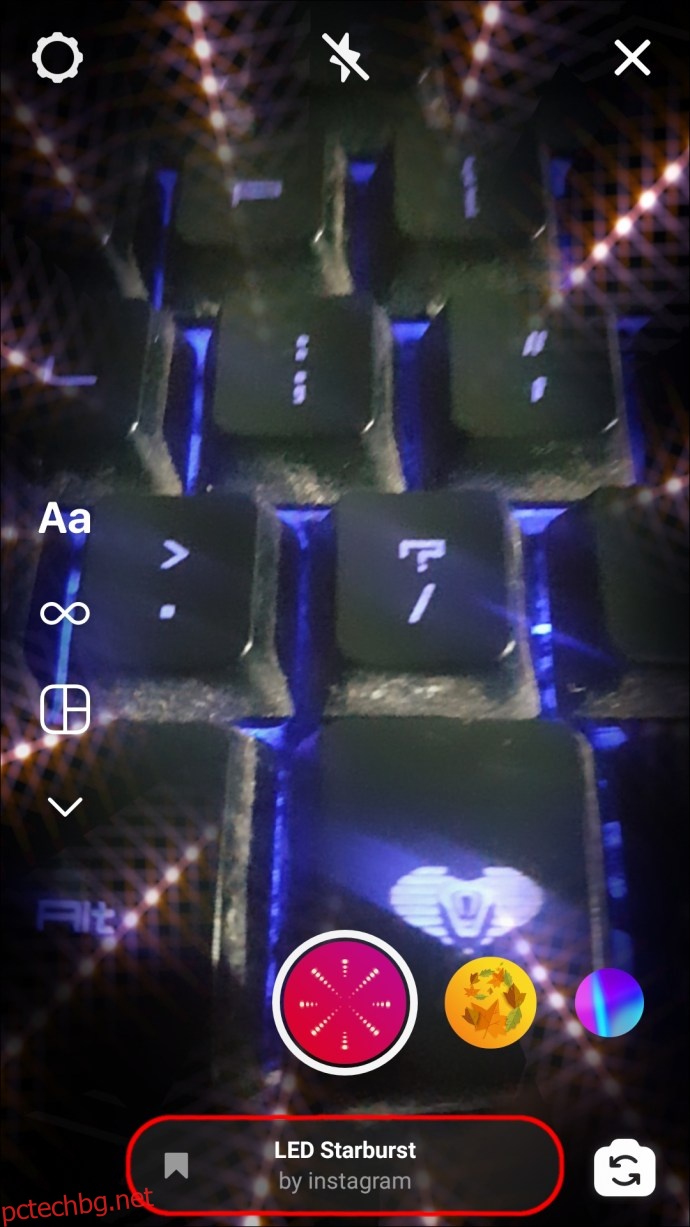 Изберете го, за да запазите филтъра във вашата камера.
Изберете го, за да запазите филтъра във вашата камера.
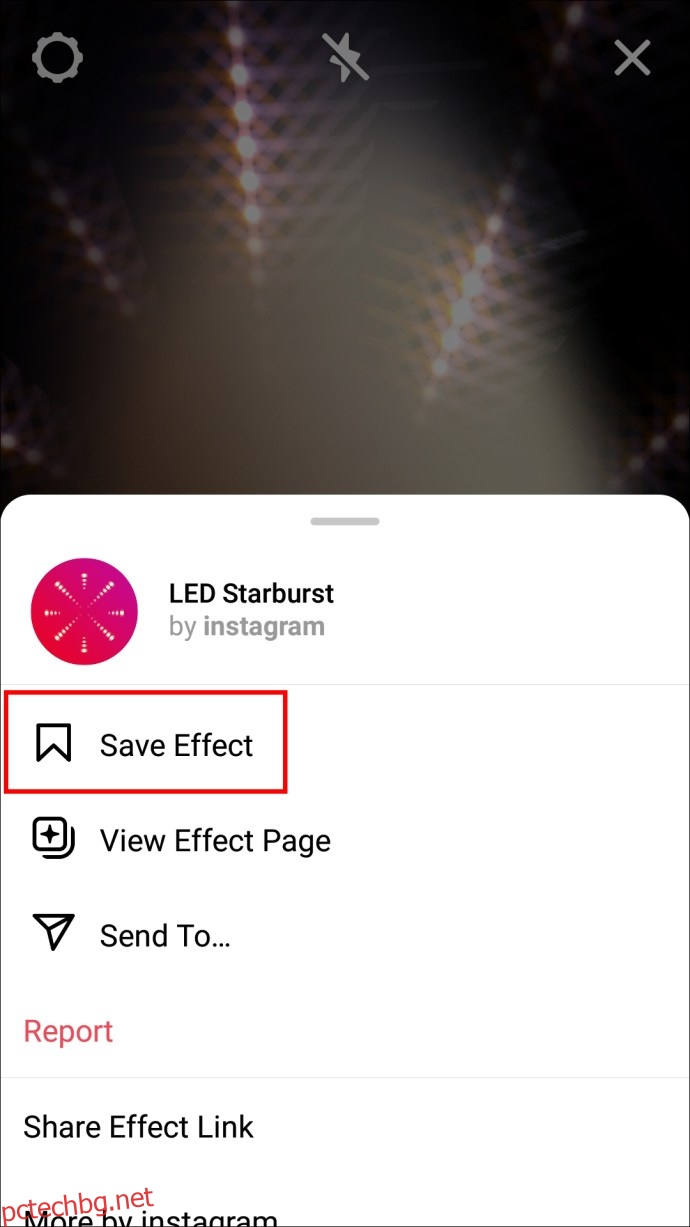 В горния ляв ъгъл натиснете стрелката назад, за да излезете от „Галерия с ефекти“.
В горния ляв ъгъл натиснете стрелката назад, за да излезете от „Галерия с ефекти“.
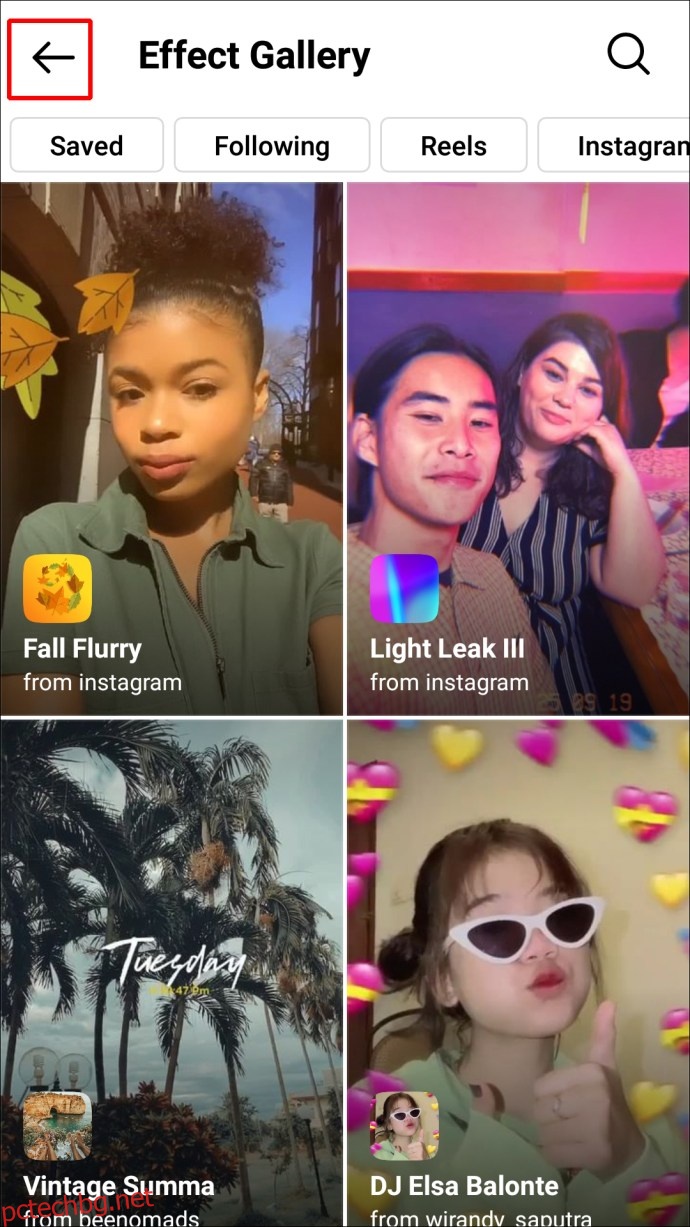
Филтърът вече ще бъде наличен от менюто.
За да добавите филтъра към вашата IG история:
В долния десен ъгъл на камерата изберете иконата на усмивка, за да получите достъп до вашия запазен филтър.
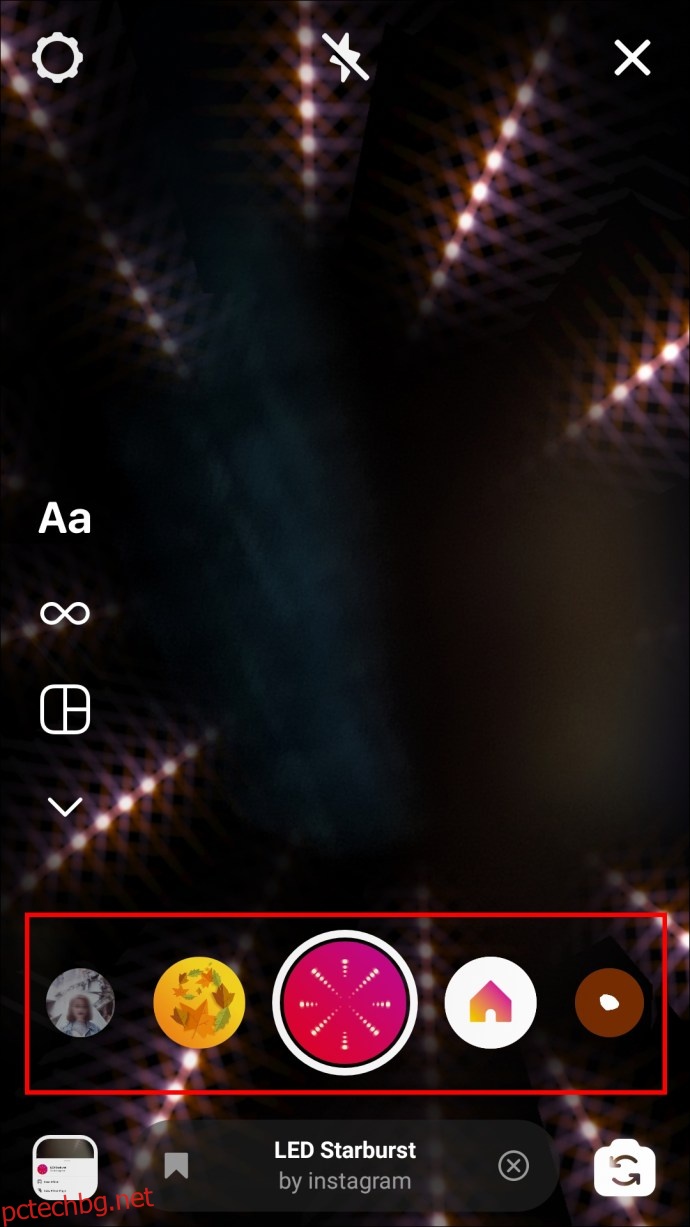 Изберете филтъра, след което докоснете или задръжте бутона с бял кръг, за да направите снимка или видеоклип. Това ще направи снимката или видеоклипа с включен филтър. Или можете да докоснете иконата „Camera Roll“ в долния ляв ъгъл, за да изберете съществуваща снимка или видеоклип.
Изберете филтъра, след което докоснете или задръжте бутона с бял кръг, за да направите снимка или видеоклип. Това ще направи снимката или видеоклипа с включен филтър. Или можете да докоснете иконата „Camera Roll“ в долния ляв ъгъл, за да изберете съществуваща снимка или видеоклип.
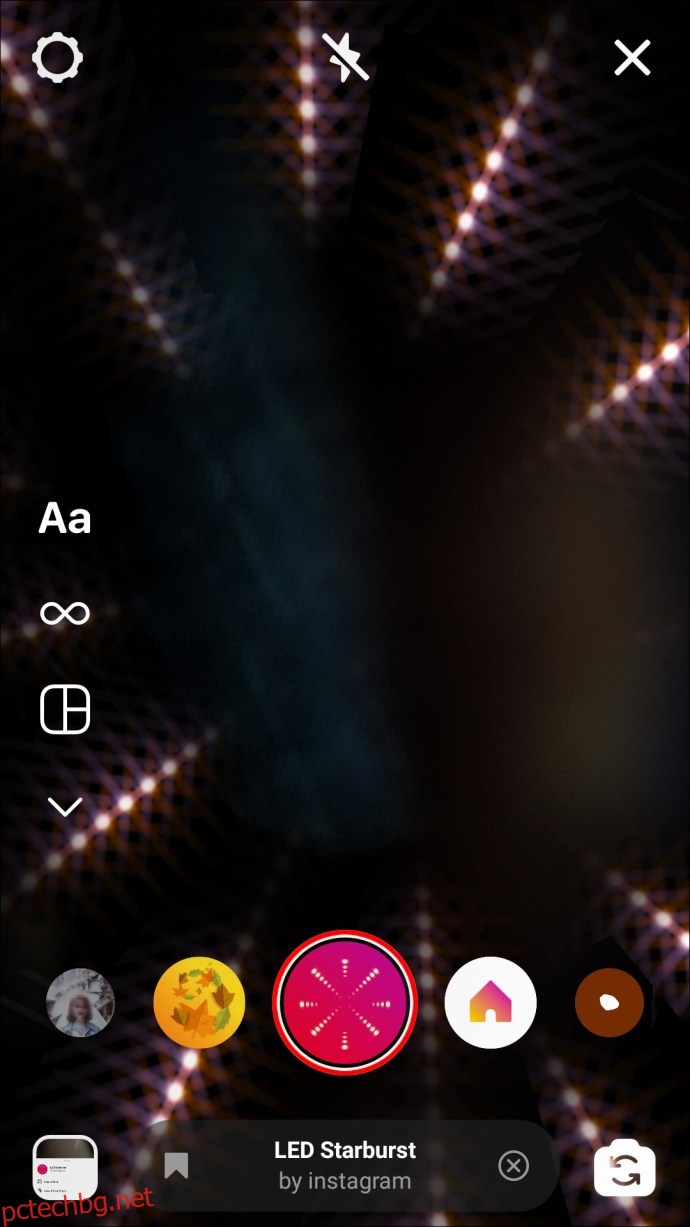 В долния ляв ъгъл докоснете „Вашата история“.
В долния ляв ъгъл докоснете „Вашата история“.

Вашата филтрирана снимка или видео ще бъде добавена към ежедневната ви история.
Как да добавите филтри към Instagram Stories на компютър
Функцията за редактиране на снимки на IG се поддържа само на Android и iOS. Следователно, за да получите филтри на Instagram на вашия компютър или Mac, които да се прилагат към вашите снимки и видеоклипове, изисква помощта на приложение на трета страна.
Опитайте удобни за филтриране приложения за редактиране на снимки, като напр Пакетна снимкаFotor (Windows, Mac), или Снимка на CameraBagза да създадете своите филтри, след което ги запишете на работния си плот.
Тъй като IG е приложение, фокусирано върху мобилни устройства, функцията за качване на снимки също не е налична при достъп от мрежата. Затова следвайте тези стъпки, за да получите достъп до мобилния изглед на IG чрез „Инструменти за разработчици“ в Google Chrome:
В Google Chrome отидете до Instagram.com и влезте в акаунта си.
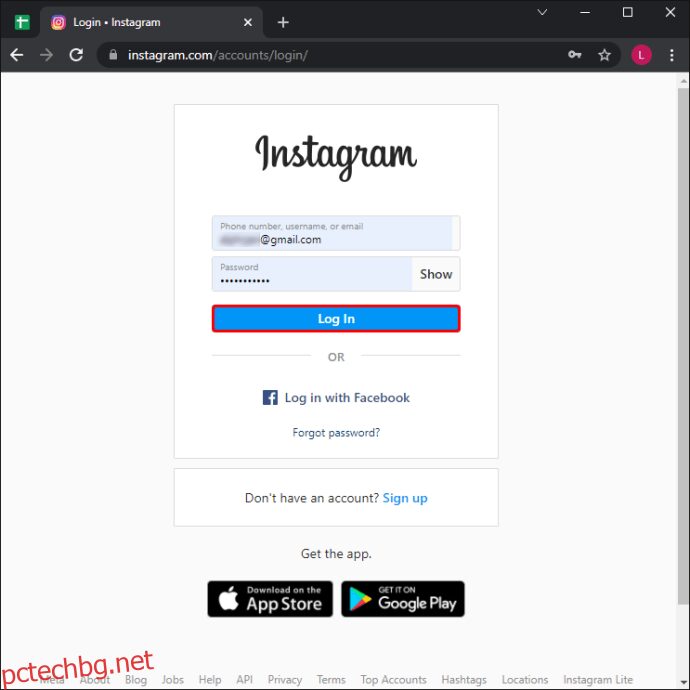 Щракнете с десния бутон навсякъде на страницата, за да изведете менюто.
Щракнете с десния бутон навсякъде на страницата, за да изведете менюто.
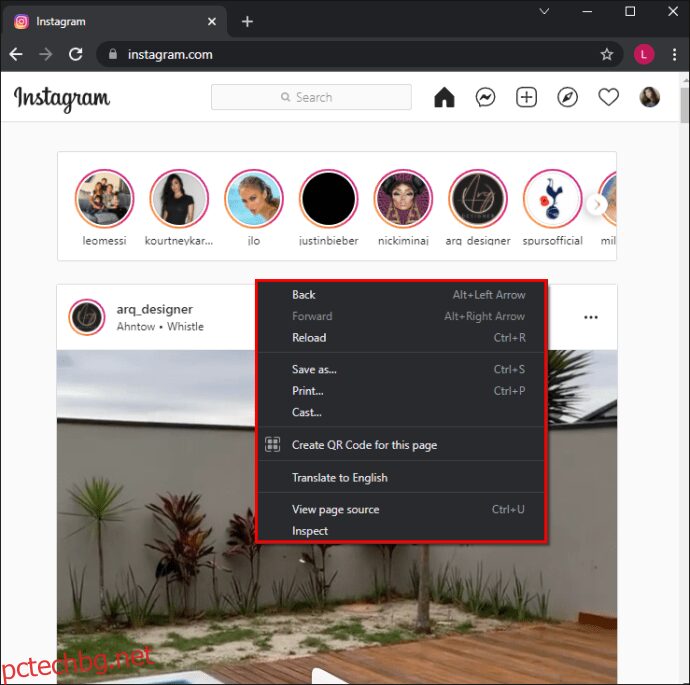 Изберете „Проверка“, за да отворите панела „Инструменти за разработчици“. „Инструменти за разработчици“ ще се стартира отдясно.
Изберете „Проверка“, за да отворите панела „Инструменти за разработчици“. „Инструменти за разработчици“ ще се стартира отдясно.
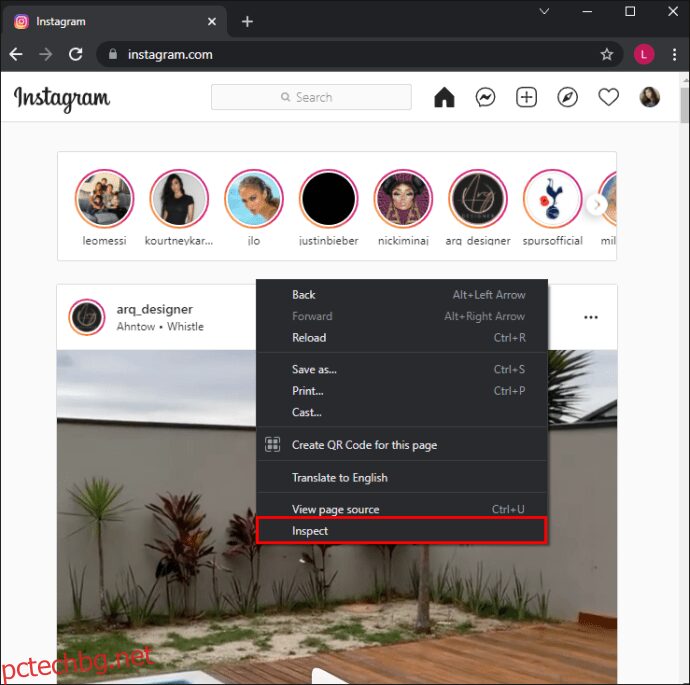 От горния ляв ъгъл на прозореца „Инструменти за разработчици“ щракнете върху „Превключване на лентата с инструменти на устройството“. Това е иконата, която прилича на телефон и таблет. Това ще превключи вашия IG акаунт към мобилен изглед.
От горния ляв ъгъл на прозореца „Инструменти за разработчици“ щракнете върху „Превключване на лентата с инструменти на устройството“. Това е иконата, която прилича на телефон и таблет. Това ще превключи вашия IG акаунт към мобилен изглед.
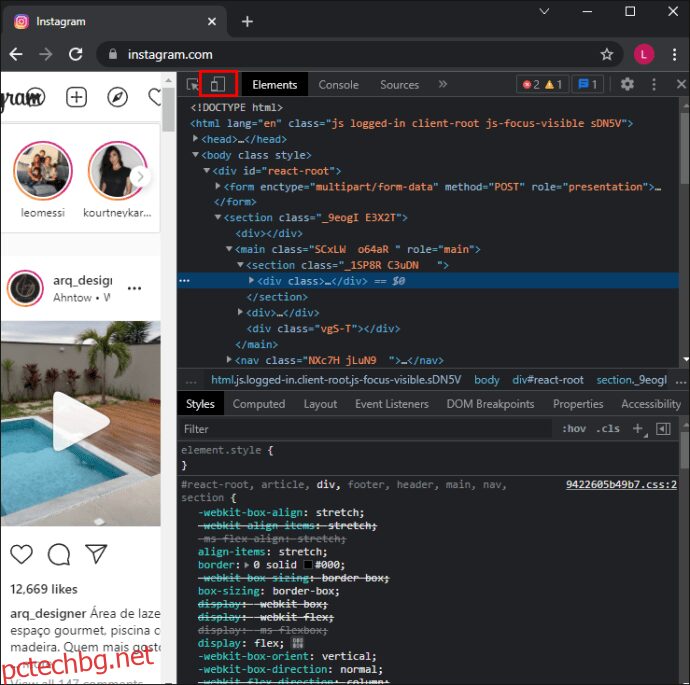 От горната част на главния прозорец щракнете върху падащото меню „Дисплей“, за да изберете изглед, напр. iPhone, iPad.
От горната част на главния прозорец щракнете върху падащото меню „Дисплей“, за да изберете изглед, напр. iPhone, iPad.
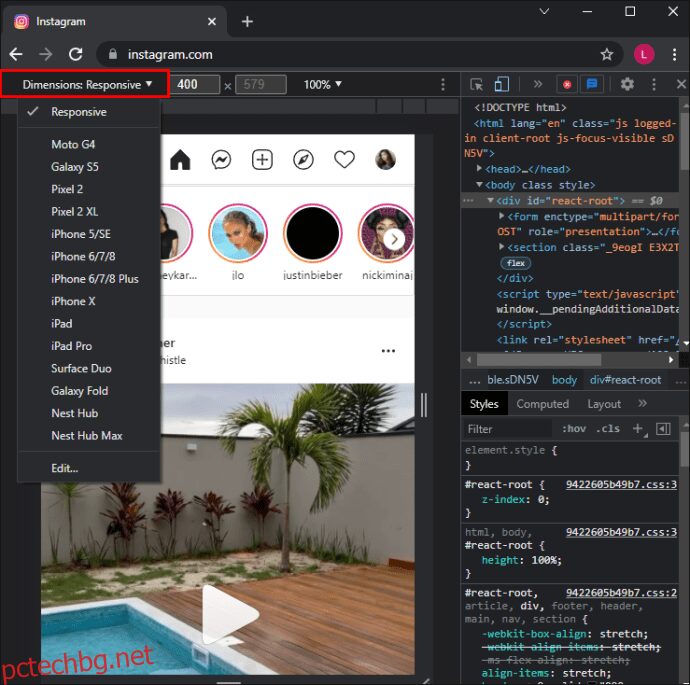 Обновете браузъра.
Обновете браузъра.
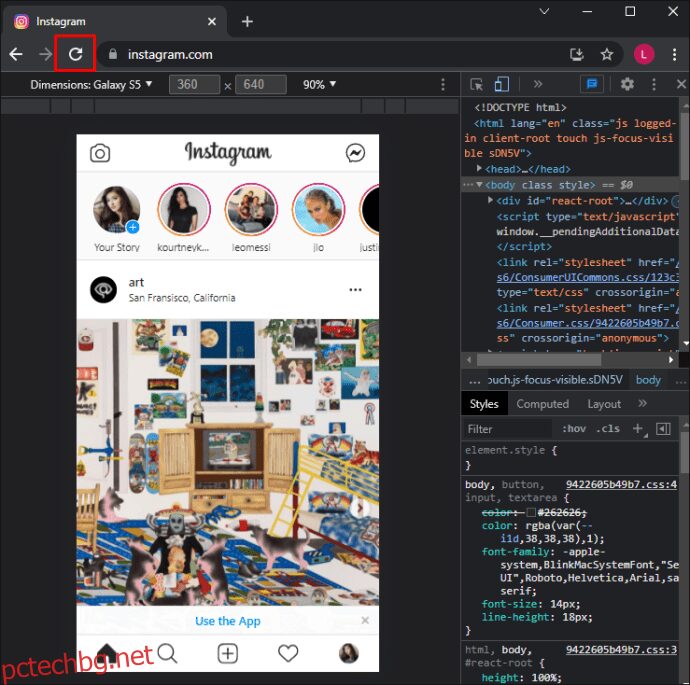
За да добавите своя запазен филтър към IG история:
От горния ляв ъгъл на новинарската си емисия щракнете върху знака плюс (+) до „Вашата история“.
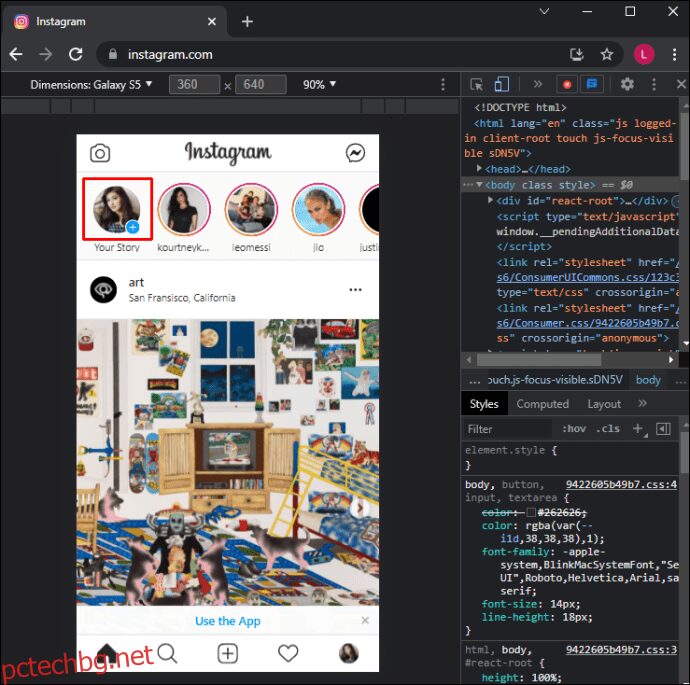 Това отваря екрана на камерата. Уверете се, че в долната част е избрана „История“.
В долния десен ъгъл на камерата изберете иконата на усмивка, за да получите достъп до вашия запазен филтър.
Намерете филтъра, създаден по-рано от „File Explorer“ или „Finder“.
Кликнете върху него, за да го изберете.
Щракнете или натиснете дълго бутона с бял кръг, за да направите снимка или видеоклип. Това ще направи снимката или видеоклипа с включен филтър. Или докоснете иконата „Camera Roll“ в долния ляв ъгъл, за да изберете съществуваща снимка или видеоклип, запазен на вашия компютър.
В долния ляв ъгъл щракнете върху „Вашата история“.
Това отваря екрана на камерата. Уверете се, че в долната част е избрана „История“.
В долния десен ъгъл на камерата изберете иконата на усмивка, за да получите достъп до вашия запазен филтър.
Намерете филтъра, създаден по-рано от „File Explorer“ или „Finder“.
Кликнете върху него, за да го изберете.
Щракнете или натиснете дълго бутона с бял кръг, за да направите снимка или видеоклип. Това ще направи снимката или видеоклипа с включен филтър. Или докоснете иконата „Camera Roll“ в долния ляв ъгъл, за да изберете съществуваща снимка или видеоклип, запазен на вашия компютър.
В долния ляв ъгъл щракнете върху „Вашата история“.
Вашата филтрирана снимка или видео ще бъде добавена към ежедневната ви история.
ЧЗВ
Как да намеря филтри в Instagram от създател?
Ето как да търсите IG филтър от конкретен създател:
1. Намерете профила на създателя.
2. Докоснете усмивката над тяхната мрежа.
3. Изберете желания филтър, след което докоснете „Опитайте“ или изберете стрелката надолу, за да го изтеглите.
4. Направете снимка или видео с помощта на филтъра, за да споделите с приятелите си.
Добавяне на филтри към вашите IG истории
Когато става въпрос за селфита и видеоклипове, които се появяват, IG е един от най-добрите редактори на снимки за социални медии. Техните филтри помагат да се откроят публикациите ви с артистичен завършек.
С помощта на мобилното приложение IG ще имате достъп до всички функции за редактиране за добавяне на филтри към вашите истории. Въпреки това, тъй като IG е приложение, фокусирано върху мобилни устройства, тези опции не са налични при използване на работния плот. За щастие, когато осъществявате достъп до вашия IG акаунт чрез „Инструменти за разработчици“ в Google Chrome, мобилният изглед предлага по-голямата част от мобилната функционалност.
Какъв тип филтри най-много обичате да добавяте към вашите снимки и видеоклипове? Кажете ни в секцията за коментари по-долу.